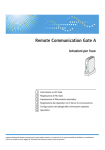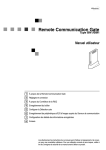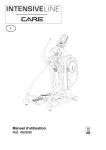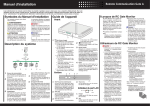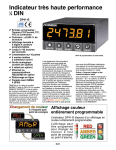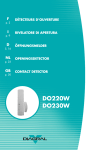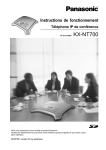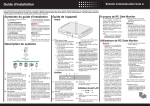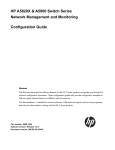Download Manuel utilisateur
Transcript
Manuel utilisateur
1
À propos de la RC Gate
2
Enregistrement de la RC Gate
3
Configuration de la fonction Détection auto
4
Enregistrement de périphériques auprès du Serveur de communication
5
Configuration des détails des informations enregistrées
6
Annexe
Lisez attentivement ce manuel avant d’utiliser cet appareil, et conservez-le à portée de la main afin de pouvoir vous y référer par la suite.
Pour garantir une utilisation sûre et correcte, veillez à lire les consignes de sécurité du Manuel d’installation avant d’utiliser l’appareil.
Comment lire ce manuel
Symboles
Les symboles utilisés dans ce manuel sont les suivants.
Indique une situation susceptible de provoquer des dommages ou des dysfonctionnements si les instructions
ne sont pas respectées. N'oubliez pas de lire ces instructions.
Indique des informations supplémentaires pertinentes.
Ce symbole indique l'endroit où vous pouvez trouver de plus amples informations.
[]
Indique le nom des touches qui s'affiche à l'écran de l'ordinateur.
Remarques
Le contenu de ce manuel est sujet à modification sans préavis.
Il est possible que certaines options ne soient pas disponibles dans certains pays. Pour plus d'informations,
contactez votre revendeur local.
Il est possible que certaines illustrations figurant dans ce manuel diffèrent quelque peu de l'appareil.
En fonction du pays où vous vous trouvez, il est possible que certaines unités soient en option. Pour plus
d'informations, contactez votre revendeur local.
Abréviation
Dans ce document, le terme RC Gate est une abréviation de Remote Communication Gate A.
Écrans
Les explications contenues dans ce manuel utilisent des captures d'écran de Windows XP et d'Internet
Explorer 6.0. Si vous utilisez un autre système d'exploitation, les captures d'écran peuvent être différentes.
En revanche, vous pouvez suivre les mêmes procédures.
1
Manuels pour cet équipement
Les manuels suivants décrivent les procédures d'utilisation et d'entretien de cet équipement. Pour garantir
une utilisation sûre et efficace de cet équipement, tous les utilisateurs doivent lire attentivement et respecter
les consignes qui y sont données.
Manuel utilisateur (le présent manuel)
Fournit toutes les informations relatives à l'utilisation de cet équipement. Suivez les procédures de ce
manuel après avoir réalisé celles du "Manuel d'installation".
Consignes de sécurité/Manuel d'installation
Fournit des informations relatives à l'utilisation sûre de cet équipement et à la façon de l'installer et de
le configurer.
• Il n'est pas nécessaire d'exécuter les procédures d'enregistrement décrites dans ce manuel si un
technicien a déjà effectué l'enregistrement de votre équipement. Toutefois, pour utiliser et entretenir
l'équipement, vous devez lire attentivement ce manuel.
• Vous devez utiliser Adobe Acrobat ou Adobe Reader pour lire ce manuel au format PDF.
2
Important
• DANS LA LIMITE MAXIMALE AUTORISÉE PAR LA LÉGISLATION EN VIGUEUR :
• LE FOURNISSEUR NE POURRA ÊTRE TENU POUR RESPONSABLE DU RÉSULTAT DE
L'UTILISATION DE CE LOGICIEL OU DE CE DOCUMENT.
• LE FOURNISSEUR NE POURRA ÊTRE TENU RESPONSABLE DES DOMMAGES OU DES
PERTES DE DONNÉES OU DE DOCUMENTS CRÉÉS À L'AIDE DE CE LOGICIEL.
• LE FOURNISSEUR NE PEUT PAS ÊTRE TENU RESPONSABLE DE TOUT DOMMAGE
CONSÉCUTIF, INDIRECT OU FORTUIT (Y COMPRIS, SANS S'Y LIMITER, LES DOMMAGES
LIÉS À UNE PERTE DE PROFITS, UNE INTERRUPTION DE SERVICE OU UNE PERTE
D'INFORMATIONS COMMERCIALES OU TOUT AUTRE DOMMAGE SIMILAIRE) CAUSÉ PAR
LE DYSFONCTIONNEMENT DU PRÉSENT LOGICIEL OU LA PERTE DE DOCUMENTS OU
DONNÉES, NI DE TOUT AUTRE DOMMAGE DÉCOULANT DE L'UTILISATION DU PRÉSENT
LOGICIEL, SI LE FOURNISSEUR A ÉTÉ INFORMÉ DE LA POSSIBILITÉ DE TELS DOMMAGES.
• Tout ou partie des illustrations ou des explications contenues dans ce manuel peuvent s'avérer
différents de votre produit, en raison d'une amélioration ou d'un changement apporté au produit.
• Le contenu du présent document est susceptible d'être modifié sans notification préalable.
• Aucune partie de ce document ne peut être copiée ou reproduite sous quelque forme que ce soit,
modifiée ou citée sans l'accord préalable du fournisseur.
• Il est possible qu'un document ou des données enregistrés dans l'ordinateur soient endommagés ou
perdus suite à une erreur de l'opérateur pendant le fonctionnement ou à une erreur dûe au logiciel.
Assurer d'avoir sauvegardé au préalable toutes vos données importantes. Les documents importants
et les données importantes doivent toujours être copiés ou sauvegardés. Des documents et des
données peuvent être perdus en raison d'un dysfonctionnement ou d'une erreur humaine. De plus, le
client est responsable des mesures de protection contre les virus informatiques, vers et autres logiciels
malveillants.
• Ne retirez pas ou n'insérez pas de disque au cours du fonctionnement de ce logiciel.
3
Marques commerciales
Adobe®, Acrobat®, Acrobat Reader® et Flash® sont soit des marques déposées, soit des marques
commerciales d'Adobe Systems Incorporated aux États-Unis et/ou dans d'autres pays.
Microsoft®, Windows® et Microsoft Internet Explorer® sont soit des marques déposées, soit des marques
commerciales de Microsoft Corporation aux États-Unis et/ou dans d'autres pays.
Les autres noms de produits ne sont utilisés dans le présent manuel qu'à des fins d'identification et peuvent
être des marques commerciales de leurs sociétés respectives. Nous ne détenons aucun droit vis-à-vis de
ces marques.
Ce produit contient un logiciel développé par OpenSSL Project pour utilisation dans OpenSSL Toolkit.
(http://www.openssl.org/)
• Les noms de produits de Windows XP sont les suivants :
Microsoft® Windows® XP Professionnel
Microsoft® Windows® XP Édition Familiale
4
TABLE DES MATIÈRES
Comment lire ce manuel.....................................................................................................................................1
Symboles.........................................................................................................................................................1
Remarques......................................................................................................................................................1
Abréviation.....................................................................................................................................................1
Écrans..............................................................................................................................................................1
Manuels pour cet équipement...........................................................................................................................2
Important.............................................................................................................................................................3
Marques commerciales......................................................................................................................................4
1. À propos de la RC Gate
Fonctionnalités de la RC Gate...........................................................................................................................9
Structure du système.........................................................................................................................................10
Guide de l'équipement....................................................................................................................................12
Avant.............................................................................................................................................................12
Arrière...........................................................................................................................................................13
À propos des options.......................................................................................................................................15
À propos de RC Gate Monitor.......................................................................................................................16
Utilisateurs de RC Gate Monitor.................................................................................................................16
Démarrage de RC Gate Monitor...............................................................................................................18
Vérification de la validité du logiciel..........................................................................................................19
Paramètres de proxy (Internet Explorer 6.0).............................................................................................20
Fermeture de RC Gate Monitor..................................................................................................................21
2. Enregistrement de la RC Gate
Présentation de l'assistant d'enregistrement à @Remote...............................................................................23
Utilisation de l’assistant d'enregistrement à @Remote..................................................................................24
3. Configuration de la fonction Détection auto
Description de l'Assistant paramétrage détection auto.................................................................................27
Utilisation de l’Assistant paramétrage détection auto...................................................................................28
Définition de la plage de recherche de Détection auto par adresse IP..................................................28
Définition de la plage de recherche de Détection auto par segment de réseau....................................32
4. Enregistrement de périphériques auprès du Serveur de communication
Présentation de l'Assistant enregistrement périphérique...............................................................................39
Utilisation de l’assistant enregistrement périphérique...................................................................................40
Recherche de périphériques par adresse IP..............................................................................................40
5
Recherche de périphériques par segment de réseau...............................................................................46
Recherche de périphériques par nom d’hôte............................................................................................52
5. Configuration des détails des informations enregistrées
Nom des écrans affichés depuis [Configuration de la RC Gate].................................................................61
Détail des écrans affichés depuis [Configuration de la RC Gate]...............................................................65
Basique.........................................................................................................................................................65
Date/Heure..................................................................................................................................................67
Réseau..........................................................................................................................................................68
Proxy HTTP...................................................................................................................................................72
E-mail............................................................................................................................................................74
Interdict° accès adr. IP................................................................................................................................78
Connexion Ping............................................................................................................................................79
Paramètres de base de Détection auto......................................................................................................80
Détection autoParamètres du protocole....................................................................................................81
Edit.plage détect° auto...............................................................................................................................82
Paramètre de recherche de périphériques étendue.................................................................................85
Liste périph. enreg........................................................................................................................................86
Compteur du périph.enregistré...................................................................................................................92
Gestion commune........................................................................................................................................94
Chang.heure MàJ firmw.périph..................................................................................................................96
MàJ firmware périph...................................................................................................................................97
Rapport de MàJ firmw. périph....................................................................................................................99
Appel test S.A.V.........................................................................................................................................100
Appel demande de vérification du périphérique...................................................................................101
Paramètre de fonction étendu..................................................................................................................102
Redémarrer RC Gate................................................................................................................................103
Arrêter la RC Gate....................................................................................................................................103
Appel S.A.V...............................................................................................................................................104
Etat du système..........................................................................................................................................106
Para. du compteur utilisateur....................................................................................................................107
Permissions.................................................................................................................................................109
Authentificat° pour récupérat° du compteur par util..............................................................................110
Limitation du service @Remote.................................................................................................................113
6
Journal sécurité..........................................................................................................................................114
6. Annexe
Messages sur l’écran LCD............................................................................................................................119
Dépannage....................................................................................................................................................121
Lorsque des messages d’erreur sont affichés..........................................................................................121
Si les problèmes décrits dans les messages d’erreur persistent.............................................................122
En cas de déménagement du bureau ou des périphériques.................................................................122
Pour renvoyer la RC Gate........................................................................................................................122
Codes d’erreur..........................................................................................................................................122
Paramètres par défaut...............................................................................................................................123
Caractéristiques de l’unité principale..........................................................................................................125
Informations sur les logiciels installés...........................................................................................................126
INDEX...........................................................................................................................................................127
7
8
1. À propos de la RC Gate
Ce chapitre décrit la structure de la RC Gate.
Fonctionnalités de la RC Gate
1
La RC Gate permet d'effectuer les opérations suivantes :
• Envoi d'un appel de service automatique pour avertir le Serveur de communication de la défaillance
d'un périphérique
• Mise à jour du firmware d'un périphérique
• Obtention des informations des compteurs d'un périphérique et envoi au Serveur de communication
• Commande automatique de nouveaux consommables (par exemple du toner) lorsqu'un périphérique
signale qu'il commence à en manquer
• Vérification rapide de l'état d'utilisation de plusieurs périphériques
9
1. À propos de la RC Gate
Structure du système
1
La RC Gate communique avec le Serveur de communication par l'intermédiaire d'Internet en utilisant le
protocole HTTPS. L'authentification mutuelle par HTTPS garantit la sécurité de la communication entre la
RC Gate et le Serveur de communication.
Le Serveur de communication fait office de serveur HTTPS et la RC Gate de client HTTPS.
La communication est possible lorsque les conditions suivantes sont remplies :
• Votre environnement est configuré de façon à pouvoir accéder à des sites Web en dehors de votre
réseau.
• Si le serveur proxy exige une authentification, le compte et le mot de passe du serveur proxy sont
disponibles.
FR BSE001S
1. Serveur de communication
Les informations envoyées pour divers services sont regroupées sur ce serveur.
2. Serveur proxy et/ou pare-feux
Vous pouvez utiliser votre serveur proxy et vos pare-feux avec cet équipement. Si vous employez un serveur
proxy, les modes d'authentification de base, Digest et Windows (seule l'authentification NTLMv2 est disponible)
peuvent être utilisés avec cet équipement.
10
Structure du système
3. Périphérique
Cet équipement peut gérer une imprimante et un appareil multifonctions. Cet équipement peut gérer au maximum
100 périphériques.
Si vous avez installé une capacité de mémoire et de stockage accrue, 1 000 périphériques peuvent être
enregistrés. Contactez le SAV pour plus d'informations.
1
Pour obtenir des informations sur les options, voir P.15 "À propos des options".
4. Ordinateur pour l'administration
Vous pouvez gérer cet équipement en accédant à RC Gate Monitor via un navigateur Web. Pour plus
d'informations, voir P.16 "À propos de RC Gate Monitor".
5. Cet équipement (RC Gate)
Sert d'intermédiaire entre les périphériques gérés et le Serveur de communication. Envoie les informations
relatives aux périphériques au Serveur de communication, et reçoit les logiciels de mise à jour des périphériques
depuis le Serveur de communication.
Si vous avez installé de la mémoire en option, la RC Gate peut obtenir des informations de compteurs par
utilisateur à partir de périphériques spécifiés. Contactez le SAV pour plus d'informations.
Pour obtenir des informations sur les options, voir P.15 "À propos des options".
11
1. À propos de la RC Gate
Guide de l'équipement
1
Cette section explique les noms et les fonctions de chaque pièce.
Avant
Cette section explique les noms et les fonctions des composants à l'avant de la RC Gate.
BSE002S
1.
État d'erreur (rouge)
Indique différentes situations selon l'état de la RC Gate :
• La LED est allumée si le certificat n'a pas été émis.
• La LED clignote lentement dans les situations suivantes :
• Le service entier est suspendu en raison des réglages utilisateur.
• Une erreur de communication est survenue dans la RC Gate.
• La LED clignote rapidement dans les situations suivantes :
• La communication avec le serveur de communication a été suspendue.
• Une erreur système est survenue dans la RC Gate.
• La RC Gate a été suspendue en raison d'une situation anormale.
• La LED est éteinte lorsque la communication entre la RC Gate et le Serveur de communication a été établie.
2.
Alimentation (verte)
S'allume en vert lorsque la RC Gate est sous tension.
3. Bouton d'arrêt
Éteint la RC Gate lorsque ce bouton est maintenu enfoncé pendant au moins cinq secondes.
Si la prise secteur est débranchée avant l'arrêt de la RC Gate, les données en mémoire/stockées sur l'appareil
seront endommagées. Dans un tel cas, les journaux les plus récents, couvrant au maximum une heure, seront
perdus. Veillez donc à toujours éteindre la RC Gate avant de débrancher la prise secteur.
12
Guide de l'équipement
4. Écran
Affiche l'état de la RC Gate sur la première ligne et l'adresse IP de la RC Gate sur la seconde.
Si une erreur est survenue sur la RC Gate, la seconde ligne affiche un message d'erreur. Pour plus d'informations
sur les messages d'erreur, voir P.119 "Messages sur l’écran LCD".
1
• Si la LED d'erreur clignote ou si un code d'erreur est indiqué sur l'écran, voir P.121 "Dépannage".
• Pour savoir comment redémarrer la RC Gate, voir P.103 "Redémarrer RC Gate".
Arrière
Cette section explique les noms et les fonctions des pièces à l'arrière de la RC Gate.
BSE003S
1. Port PC (port de maintenance)
Ce port s'utilise lorsqu'un représentant du service client effectue des tâches de maintenance ou lorsque
l'administrateur désigné connecte un PC afin de procéder aux réglages initiaux et à l'enregistrement de la RC
Gate.
2. Port LAN
Port d'interface réseau (Ethernet) permettant de connecter la RC Gate au réseau. L'adresse IP par défaut est
192.168.0.2 mais peut être modifiée.
3. Prise électrique
Permet de brancher le cordon d'alimentation.
4. Trou de vis
Trou permettant de visser le support de fixation du cordon d'alimentation.
Voyant du Port LAN
Indique l'état de la connexion du port PC (port de maintenance) et du port LAN.
BSE004S
13
1. À propos de la RC Gate
1. Orange
Indique que la RC Gate est connectée au réseau.
1
14
2. Vert
Indique que la RC Gate transmet des données.
À propos des options
À propos des options
Cette section explique les noms et fonctions des options de la RC Gate.
Des extensions de mémoire et de la capacité de stockage sont disponibles en option pour la RC Gate.
Contactez le SAV pour leur installation.
1
• Remote Communication Gate Mémoire 1000
Porte la capacité de la mémoire de 128 Mo à 512 Mo.
• Remote Communication Gate Stockage 1000
Porte la capacité de stockage de 2 Go à 18 Go.
• La RC Gate peut gérer jusqu'à 100 périphériques. Si vous avez installé des options de mémoire et
de stockage afin d'augmenter la capacité, il est possible d'enregistrer jusqu'à 1 000 périphériques.
Contactez le SAV pour plus d'informations.
• Si vous avez installé de la mémoire en option, la RC Gate peut obtenir des informations de compteurs
par utilisateur à partir de périphériques spécifiés. Contactez le SAV pour plus d'informations.
15
1. À propos de la RC Gate
À propos de RC Gate Monitor
1
RC Gate Monitor est le logiciel qui permet d'enregistrer, surveiller et définir les réglages de la RC Gate.
Ce logiciel est préinstallé sur la RC Gate.
L'accès à RC Gate Monitor sur cet appareil se fait à partir d'un navigateur Web sur l'ordinateur. L'ordinateur
doit se trouver sur le même réseau que l'appareil.
• Des erreurs de fonctionnement ou d'affichage peuvent survenir dans les situations suivantes :
• Utilisation de navigateurs Web en version inférieure à la version recommandée
• JavaScript configuré de manière non valide
• Cookies configurés de manière non valide
• Affichage du cache demandé dans le navigateur Web
• La mise en page peut être incorrecte, en fonction des réglages de taille de police. Il est conseillé de
définir cette taille sur « Moyenne » ou sur une taille plus petite.
• Les lettres peuvent être détériorées si vous utilisez une langue non compatible avec le navigateur
Web.
Système d'exploitation compatible
Utilisez un système d’exploitation compatible avec les navigateurs Web recommandés ci-dessous.
Navigateur Web recommandé
• Microsoft® Internet Explorer 6.0 ou version ultérieure
• Adobe Flash Player 9.0 (ou version ultérieure) doit être installé.
Utilisateurs de RC Gate Monitor
Les types d’utilisateurs suivants peuvent se connecter à la RC Gate :
Administrateur
L’administrateur peut configurer la RC Gate, enregistrer des périphériques, modifier les réglages de
cet équipement et confirmer les informations de gestion des périphériques.
Lorsque vous vous connectez à la RC Gate en tant qu’administrateur, sélectionnez l’écran à afficher :
"Paramètres initiaux" ou "Configuration de la RC Gate".
Si vous choisissez "Paramètres initiaux", les menus suivants s’affichent :
• Assistant d'installation
Démarre l’assistant qui permet d’identifier et d’enregistrer la RC Gate auprès du Serveur de
communication.
16
À propos de RC Gate Monitor
Lorsque cet assistant a été exécuté, son menu ne s’affiche plus.
• Assistant d'enregistrement à @Remote
Ce menu s’affiche lorsque l’exécution de l’« Assistant d'installation » est terminée.
• Chang.heure MàJ firmw.périph.
1
Démarre l’assistant qui permet de régler l’heure de mise à jour du firmware des périphériques
par le segment de réseau.
Ce menu s’affiche lorsque l’exécution de l’"Assistant d'enregistrement à @Remote" est terminée.
• Interdict° accès adr. IP
Démarre l’assistant qui permet de spécifier l’adresse IP du périphérique réseau auquel vous
voulez interdire l’accès à la RC Gate.
Ce menu s’affiche lorsque l’exécution de l’"Assistant d'enregistrement à @Remote" est terminée.
• Permission d'envoi Ping
Démarre l’assistant qui permet de spécifier si la transmission de commandes ping doit être
autorisée.
Ce menu s’affiche lorsque l’exécution de l’"Assistant d'enregistrement à @Remote" est terminée.
• Assistant paramétrage détection auto
Démarre l’assistant qui permet de régler l’utilisation et la planification de la fonction Détection
auto.
Ce menu s’affiche lorsque l’exécution de l’"Assistant d'enregistrement à @Remote" est terminée.
• Assistant enregistrement périphérique
Démarre l’assistant qui permet d’enregistrer les périphériques sur le réseau avec le Serveur de
communication.
Ce menu s’affiche lorsque l’exécution de l’"Assistant d'enregistrement à @Remote" est terminée.
Utilisateur général
L’utilisateur général peut uniquement consulter les informations relatives aux périphériques gérés. Les
utilisateurs généraux sont responsables des périphériques gérés et ne peuvent pas modifier les
réglages de la RC Gate. Il est possible d’enregistrer 10 utilisateurs généraux.
Les utilisateurs généraux peuvent accéder aux écrans suivants :
• Liste périph. enreg.
Affiche la liste de périphériques gérés par la RC Gate.
• Détails
Affiche les détails des périphériques gérés par la RC Gate.
• Rappeler enregistrement(s) des rapports
Affiche la date d’un rapport d’appel, du type d’appel et des informations sur le périphérique
sur lequel un appel a été signalé.
17
1. À propos de la RC Gate
• Compteur du périph.enregistré
Affiche les informations des compteurs des périphériques gérés par la RC Gate.
1
• Appel S.A.V.
Affiche les codes erreur et les informations d'erreur de la RC Gate.
Pour pouvoir visualiser les informations du périphérique en tant qu’utilisateur général, un compte
d’utilisateur doit être créé par l’administrateur. Pour plus d’informations sur les paramètres des
comptes, voir P.107 "Para. du compteur utilisateur".
• Demandez à l’administrateur de supprimer les comptes d’utilisateurs généraux inutilisés.
Démarrage de RC Gate Monitor
• Utilisez un navigateur capable d’afficher les caractères masqués (comme les astérisques) pendant la
saisie du mot de passe.
• Modifiez le mot de passe. Veillez à modifier le mot de passe pour l’utilisation de RC Gate Monitor.
Voir P.108 "Mot de passe" pour plus d’informations.
• Pour des raisons de sécurité, votre connexion sera refusée si vous effectuez trois tentatives de
connexion infructueuses dans un délai de cinq minutes. Patientez une minute avant de retenter la
connexion.
1. Démarrez le navigateur Web de l’ordinateur, qui se trouve dans le même réseau que la RC
Gate.
2. Saisissez « https://{adresse IP du port LAN}:9443/index.html » dans la zone « Adresse ».
3. Cliquez sur [Oui].
4. Choisissez votre langue dans la zone "Langue", sélectionnez [Administrateur] ou
[Utilisateur général] dans la zone "Type d'utilisateur", puis saisissez le mot de passe
correspondant.
Si vous vous connectez en tant qu’[Utilisateur général] :
• Saisissez le mot de passe communiqué par l’administrateur.
• Saisissez un nom d’utilisateur dans la zone "Nom utilisateur".
18
À propos de RC Gate Monitor
1
5. Sélectionnez l'écran d’affichage.
6. Cliquez sur [Connexion].
• Si vous ne parvenez pas à accéder à RC Gate Monitor, consultez la section P.20 " Paramètres de
proxy (Internet Explorer 6.0)" et saisissez les réglages du proxy.
• Vous pouvez configurer des journaux de sécurité. Voir P.114 "Journal sécurité" pour plus
d’informations.
Vérification de la validité du logiciel
Avant d’utiliser RC Gate Monitor, vérifiez la validité du logiciel figurant sur la RC Gate.
1. Démarrez RC Gate Monitor, choisissez « Paramètres initiaux » pour afficher cet écran, et
connectez-vous en tant qu’[Administrateur].
19
1. À propos de la RC Gate
2. Cliquez sur [Vérif. firmware système].
1
Une boîte de dialogue s’affiche et présente le résultat de la vérification.
Le message "Le présent PRODUIT LOGICIEL n'est pas valide. Appeler le SAV." s'affiche si le logiciel
n'est pas valide. Suivez les informations à l'écran et appelez le SAV pour obtenir des instructions.
3. Cliquez sur [OK].
Vous revenez à la page d'accueil.
• L’affichage à l’écran n’est pas limité, même si une erreur est rencontrée dans le firmware.
• Le bouton [Vérif. firmware système] n'est plus affiché après l'enregistrement de la RC Gate sur le
Serveur de communication.
Paramètres de proxy (Internet Explorer 6.0)
1. Dans le menu [Outils] de votre navigateur Web, choisissez [Options Internet].
2. Cliquez sur l’onglet [Connexions].
3. Cliquez sur [Paramètres réseau].
20
À propos de RC Gate Monitor
4. Dans la section [Serveur Proxy], activez l’option [Utiliser un serveur proxy pour votre
réseau local (ces paramètres ne s’appliquent pas aux connexions d’accès à distance ou
VPN).], puis cliquez sur [Avancé].
5. Dans la section [Exceptions], sous [Ne pas utiliser de proxy pour les adresses commençant
par], saisissez l’adresse IP du port LAN de la RC Gate.
1
6. Cliquez trois fois sur [OK].
Fermeture de RC Gate Monitor
• L’administrateur ou un utilisateur général doit toujours cliquer sur [Déconnexion] avant de fermer le
navigateur Web. Si vous fermez le navigateur Web sans cliquer sur [Déconnexion], l’utilisateur restera
connecté à RC Gate Monitor.
1. Cliquez sur [Déconnexion] dans la zone d’en-tête.
2. Vérifiez que l’utilisateur connecté a bien été déconnecté de RC Gate Monitor, puis fermez
le navigateur Web.
21
1. À propos de la RC Gate
1
22
2. Enregistrement de la RC Gate
Ce chapitre explique la procédure d'enregistrement de la RC Gate auprès du Serveur de communication.
Présentation de l'assistant d'enregistrement à
@Remote
2
Cette section explique comment enregistrer la RC Gate auprès du Serveur de communication.
Connectez-vous en tant qu’administrateur
Sélectionnez l’Assistant
d'enregistrement à @Remote
(Écran de connexion)
(Page supérieure)
Saisissez le numéro de demande à rechercher
Définissez les paramètres
du serveur proxy HTTP
Vérifiez l'état de la connexion
Les informations saisies sont envoyées
au Serveur de communication
Écran
d’utilisation
Écran de
confirmation
Le résultat enregistré s’affiche
Retour à la page supérieure (Écran du menu)
FR BSE012S
23
2. Enregistrement de la RC Gate
Utilisation de l’assistant d'enregistrement à
@Remote
Les procédures suivantes expliquent comment enregistrer la RC Gate auprès du Serveur de communication.
2
1. Démarrez le navigateur Web, accédez à RC Gate Monitor et connectez-vous en tant
qu’[Administrateur].
Pour plus d’informations sur l’accès à RC Gate Monitor, voir P.16 "À propos de RC Gate Monitor".
2. Cliquez sur [Assistant d'enregistrement à @Remote].
L’[Assistant d'enregistrement à @Remote] ne s’affiche pas s’il a déjà été exécuté entièrement. Passez
à P.28 "Utilisation de l’Assistant paramétrage détection auto".
3. Saisissez le "N° requête", puis cliquez sur [Suivant].
Le "N° requête" identifie votre RC Gate auprès du Serveur de communication.
4. Pour utiliser un serveur proxy HTTP, sélectionnez [Activer] pour "Serveur proxy" afin de
configurer les paramètres du serveur proxy, puis cliquez sur [Suivant].
Si vous voulez modifier les paramètres réseau, cliquez sur [Définir].
Si vous n’utilisez pas de serveur proxy HTTP, choisissez [Désactiv.], puis cliquez sur [Suivant].
24
Utilisation de l’assistant d'enregistrement à @Remote
2
5. Vérifiez l'état de la connexion, puis cliquez sur [Suivant].
Il faut quelques minutes à la RC Gate our terminer la confirmation des paramètres saisis auprès du
Serveur de communication. Attendez que l’écran "Confirmation résultat" s’affiche.
6. Vérifiez que la confirmation a réussi, puis cliquez sur [Débuter l'enregistrement].
7. Vérifiez que l’enregistrement a réussi, puis cliquez sur [OK].
L’"Assistant d'enregistrement à @Remote" se termine, puis l’écran "Paramètres initiaux" s’affiche à
nouveau.
8. Débranchez le câble réseau du port PC.
Rétablissez les paramètres réseau de l’ordinateur.
• [OK] s’affiche si la confirmation ou l’enregistrement échoue. Cliquez sur [OK] et recommencez à
l’étape 3 de l’assistant.
25
2. Enregistrement de la RC Gate
2
26
3. Configuration de la fonction Détection
auto
Lorsque la fonction Détection auto est activée, la RC Gate recueille des informations sur les périphériques
du réseau selon la planification spécifiée, puis les envoie au Serveur de communication.
Vous pouvez configurer la fonction Détection auto à l’aide de l’"Assistant paramétrage détection auto".
Cet assistant s’affiche lorsque vous vous connectez en tant qu’[Administrateur] si vous avez terminé
d’exécuter l’"Assistant d'enregistrement à @Remote".
Description de l'Assistant paramétrage
détection auto
3
Cette section explique comment activer la fonction Détection auto.
Connectez-vous en tant qu’administrateur
Sélectionnez l’assistant
paramétrage détection auto
(Écran de connexion)
(Page supérieure)
Définissez les programmations de début
et le nom de communauté SNMP
Choisissez le mode de définition
de la plage de recherche
La plage réseau est acquise
Modifiez la plage de recherche
pour la détection auto
Écran
d’utilisation
Confirmez les paramètres
Écran de
confirmation
Retour à la page supérieure (Écran du menu)
FR BSE014S
27
3. Configuration de la fonction Détection auto
Utilisation de l’Assistant paramétrage détection
auto
Cette section explique comment préciser la méthode par laquelle la RC Gate découvre des périphériques
à l’aide de la fonction Détection auto.
La fonction Détection auto peut découvrir des périphériques dans un réseau de deux manières :
3
• en cherchant dans une plage d’adresses IP spécifiée ;
• en cherchant dans des segments de réseau spécifiés.
• Vous pouvez importer les plages de recherche à partir d’un fichier CSV stocké sur votre ordinateur.
Pour plus d’informations sur la création d'un fichier CSV, voir P.37 "Pour créer un fichier CSV".
Définition de la plage de recherche de Détection auto par adresse IP
Cette section explique comment définir la plage de recherche de Détection auto en spécifiant l’adresse IP
du périphérique.
1. S’il n’est pas déjà en cours d’exécution, démarrez RC Gate Monitor, puis connectez-vous
en tant qu’[Administrateur].
2. Cliquez sur [Assistant paramétrage détection auto]
3. Choisissez [Utiliser] dans la section Détection auto.
28
Utilisation de l’Assistant paramétrage détection auto
4. Définissez toutes les options dans "Planning", puis cliquez sur [Suivant].
5. Sélectionnez un protocole pour la recherche, puis cliquez sur [Suivant].
3
• Si vous sélectionnez [SNMPv1,v2] :
Le nom de communauté SNMP fait office de « mot de passe » lorsque la RC Gate tente d’accéder
aux périphériques SNMP correspondants. Reportez-vous à la documentation de chaque
périphérique pour plus de détails.
Saisissez le nom de communauté SNMP en commençant par la fréquence la plus élevée et en
terminant par la plus basse. Vous pouvez saisir 30 caractères ASCII par nom, et vous pouvez
saisir 10 noms. Supprimez les noms de communauté SNMP qui ne sont pas utilisés sur votre
réseau.
Laissez cette valeur vide si les périphériques de gestion ne sont que des périphériques http
correspondants.
• Si vous sélectionnez [SNMPv3] :
Saisissez au moins une combinaison de nom d’utilisateur, de mot de passe d’authentification et
de mot de passe de cryptage. Vous pouvez saisir 10 combinaisons.
• Si vous sélectionnez [Priorité SNMPv3] :
Ce protocole utilise les protocoles SNMPv3 et SNMPv1,v2. La RC Gate tente d'abord de
rechercher un périphérique à l'aide du protocole SNMPv3. Si un périphérique ne prend pas en
charge SNMPv3, la RC Gate tente de rechercher un périphérique à l'aide du protocole
SNMPv1,v2.
Pour sélectionner tous les éléments de la liste, cliquez sur [Tout sélectionner].
29
3. Configuration de la fonction Détection auto
Pour désélectionner tous les éléments de la liste, cliquez sur [Tout désélectionner].
6. Sélectionnez la [Plage d'adresse IP] pour la méthode de recherche.
7. Définissez les plages de recherche.
3
• Lorsque vous saisissez directement les plages :
Saisissez l’adresse IP de début et l’adresse IP de fin au format « x.x.x.x » (« x » représentant
n’importe quel nombre de 0 à 255). Vous pouvez saisir 256 combinaisons d’adresses.
L’adresse IP de fin doit posséder une valeur plus élevée que l’adresse IP de début.
Si vous saisissez « 0.0.0.0 » comme adresse de fin, la recherche ne se fait pas dans la plage
d’adresses IP sur cette ligne.
Une erreur se produit si la valeur de l’adresse IP de début est « 0.0.0.0 » et si celle de l’adresse
de fin est différente de « 0.0.0.0 ».
• Importation à partir d’un fichier CSV :
Cliquez sur [Parcourir], localisez votre fichier CSV, puis cliquez sur [Importer].
Lorsque les plages de recherche ont été importées depuis le fichier CSV, toutes les plages définies
précédemment sont supprimées.
• Lorsque vous obtenez les informations sur les adresses IP depuis le routeur :
Choisissez [Récup. auto à partir routeur]. Saisissez le nombre de sauts de recherche (0 à 10),
puis cliquez sur [Démarrer la récupération].
Vous pouvez changer de page en cliquant sur le bouton à gauche ou à droite du numéro affiché. Le
nombre de plages affichées sur la page actuelle peut être modifié à l’aide de la liste "Affich. éléments".
30
Utilisation de l’Assistant paramétrage détection auto
8. Cliquez sur [Aller à Para. interdict° accès adr. IP], puis saisissez l’adresse IP dont vous voulez
interdire l’accès à la RC Gate.
3
S’il n'est pas nécessaire d'interdire des adresses IP, passez à l'étape 10.
• Lorsque vous saisissez directement l’adresse IP :
Saisissez l’adresse IP au format « x.x.x.x » (« x » représentant n’importe quel nombre de 0 à
255). Vous pouvez saisir 256 adresses.
• Importation à partir d’un fichier CSV :
Cliquez sur [Parcourir], localisez votre fichier CSV, puis cliquez sur [Importer CSV].
Lorsque les plages de recherche ont été importées depuis le fichier CSV, toutes les plages définies
précédemment sont supprimées.
9. Cochez les cases en regard des adresses IP à interdire, puis cliquez sur [OK].
10. Cliquez sur [Démarrer recherche].
La recherche de périphériques démarre.
11. Modifiez la plage.
Pour supprimer la plage, cochez la case en regard de la plage à supprimer, puis cliquez sur
[Supprimer].
12. Dans la liste de périphériques découverts, indiquez si les périphériques doivent être la cible
de la Détection auto dans "Détection".
Saisissez si nécessaire un nom pour les plages de recherche dans la zone "Nom de la plage". La
longueur maximale du nom est fixée à 61 caractères ASCII.
31
3. Configuration de la fonction Détection auto
3
13. Cliquez sur [Terminé].
Définition de la plage de recherche de Détection auto par segment de réseau
Cette section explique comment définir la plage de recherche de Détection auto en spécifiant les segments
de réseau.
1. S’il n’est pas déjà en cours d’exécution, démarrez RC Gate Monitor, puis connectez-vous
en tant qu’[Administrateur].
2. Cliquez sur [Assistant paramétrage détection auto]
32
Utilisation de l’Assistant paramétrage détection auto
3. Choisissez [Utiliser] dans la section Détection auto.
3
4. Définissez toutes les options dans "Planning", puis cliquez sur [Suivant].
5. Sélectionnez un protocole pour la recherche, puis cliquez sur [Suivant].
• Si vous sélectionnez [SNMPv1,v2] :
33
3. Configuration de la fonction Détection auto
Le nom de communauté SNMP fait office de « mot de passe » lorsque la RC Gate tente d’accéder
aux périphériques SNMP correspondants. Reportez-vous à la documentation de chaque
périphérique pour plus de détails.
Saisissez le nom de communauté SNMP en commençant par la fréquence la plus élevée et en
terminant par la plus basse. Vous pouvez saisir 30 caractères ASCII par nom, et vous pouvez
saisir 10 noms. Supprimez les noms de communauté SNMP qui ne sont pas utilisés sur votre
réseau.
3
Laissez cette valeur vide si les périphériques de gestion ne sont que des périphériques http
correspondants.
• Si vous sélectionnez [SNMPv3] :
Saisissez au moins une combinaison de nom d’utilisateur, de mot de passe d’authentification et
de mot de passe de cryptage. Vous pouvez saisir 10 combinaisons.
• Si vous sélectionnez [Priorité SNMPv3] :
Ce protocole utilise les protocoles SNMPv3 et SNMPv1,v2. La RC Gate tente d'abord de
rechercher un périphérique à l'aide du protocole SNMPv3. Si un périphérique ne prend pas en
charge SNMPv3, la RC Gate tente de rechercher un périphérique à l'aide du protocole
SNMPv1,v2.
Pour sélectionner tous les éléments de la liste, cliquez sur [Tout sélectionner].
Pour désélectionner tous les éléments de la liste, cliquez sur [Tout désélectionner].
6. Sélectionnez la [Plage de segment] pour la méthode de recherche.
Sélectionnez l'une des méthodes de recherche suivantes :
• Recherche de segment par Balayage
La RC Gate envoie un ping à chaque adresse IP (adresses d’hôte 1 à 254) dans un segment
de réseau spécifié.
• Recherche de segment par Diffusion
La RC Gate émet une diffusion SNMP et recherche les adresses qui répondent dans le segment
de réseau spécifié.
34
Utilisation de l’Assistant paramétrage détection auto
7. Définissez les plages de recherche.
3
• Lorsque vous saisissez directement les plages :
Saisissez l’adresse IP du sous-réseau, le masque de sous-réseau et le nom de la plage. Vous
pouvez saisir 256 combinaisons d’informations.
• Importation à partir d’un fichier CSV :
Cliquez sur [Parcourir], localisez votre fichier CSV, puis cliquez sur [Importer].
Lorsque les plages de recherche ont été importées depuis le fichier CSV, toutes les plages définies
précédemment sont supprimées.
• Lorsque vous obtenez les informations sur les segments depuis le routeur :
Choisissez [Récup. auto à partir routeur]. Saisissez le nombre de sauts de recherche (0 à 10),
puis cliquez sur [Démarrer la récupération].
Vous pouvez changer de page en cliquant sur le bouton à gauche ou à droite du numéro affiché. Le
nombre de plages affichées sur la page actuelle peut être modifié à l’aide de la liste "Affich. éléments".
8. Cliquez sur [Aller à Para. interdict° accès adr. IP], puis saisissez l’adresse IP dont vous voulez
interdire l’accès à la RC Gate.
S’il n'est pas nécessaire d'interdire des adresses IP, passez à l'étape 10.
35
3. Configuration de la fonction Détection auto
3
• Lorsque vous saisissez directement l’adresse IP :
Saisissez l’adresse IP au format « x.x.x.x » (« x » représentant n’importe quel nombre de 0 à
255). Vous pouvez saisir 256 adresses.
• Importation à partir d’un fichier CSV :
Cliquez sur [Parcourir], localisez votre fichier CSV, puis cliquez sur [Importer CSV].
Lorsque les plages de recherche ont été importées depuis le fichier CSV, toutes les plages définies
précédemment sont supprimées.
9. Cochez les cases en regard des adresses IP à interdire, puis cliquez sur [OK].
10. Cliquez sur [Démarrer recherche].
La recherche de périphériques démarre.
11. Modifiez la plage.
Pour supprimer la plage, cochez la case en regard de la plage à supprimer, puis cliquez sur
[Supprimer].
12. Dans la liste de périphériques découverts, indiquez si les périphériques doivent être la cible
de la Détection auto dans "Détection".
Saisissez si nécessaire un nom pour les plages de recherche dans la zone "Nom de la plage". La
longueur maximale du nom est fixée à 61 caractères ASCII.
36
Utilisation de l’Assistant paramétrage détection auto
3
13. Cliquez sur [Terminé].
Pour créer un fichier CSV
Pour importer un fichier CSV, vous devez tout d’abord en créer un.
Fichier CSV pour la définition des plages de recherche par adresse IP :
Pour créer le fichier CSV, saisissez les informations de chaque plage d’adresses IP en les séparant à
l’aide de virgules. Chaque ligne doit contenir les éléments suivants : adresse IP de début, adresse IP
de fin, détection, nom de la plage et commentaire. Vous pouvez saisir 256 combinaisons d’adresses.
Exemple :
192.168.0.1,192.168.0.2,Activer,abc,1-63
192.168.0.3,192.168.0.4,Desactiver,def,64-127
192.168.0.5,192.168.0.6,Activer,ghi,128-191
192.168.0.7,192.168.0.8,Activer,jkl,192-254
BSE015S
37
3. Configuration de la fonction Détection auto
Fichier CSV pour la définition des plages de recherche par segment de réseau :
Pour créer le fichier CSV, saisissez les informations de chaque segment de réseau en les séparant à
l’aide de virgules. Chaque ligne doit contenir les éléments suivants : adresse IP de sous-réseau,
masque de sous-réseau, déctection, nom de la plage et commentaire. Vous pouvez saisir 256
combinaisons d’informations.
Exemple :
3
192.168.1.0,255.255.255.0,Activer,abc,1-63
192.168.2.0,255.255.255.0,Desactiver,def,64-127
192.168.3.0,255.255.255.0,Activer,ghi,128-191
192.168.4.0,255.255.255.0,Activer,jkl,192-254
BSE016S
Fichier CSV pour la définition d’adresses IP à accès interdit :
Pour créer le fichier CSV, saisissez les informations de chaque adresse IP en les séparant à l’aide de
virgules. Chaque ligne doit contenir l’adresse IP et un commentaire. Vous pouvez saisir 256
combinaisons d’adresses.
Exemple :
192.168.0.1,Routeur de passerelle
192.168.0.2,Serveur de fichiers
BSE018S
38
4. Enregistrement de périphériques
auprès du Serveur de communication
Ce chapitre explique la procédure d'enregistrement de périphériques auprès du Serveur de
communication.
Présentation de l'Assistant enregistrement
périphérique
Cette section explique comment enregistrer un périphérique auprès du Serveur de communication.
Connectez-vous en tant qu’administrateur
Sélectionnez l’Assistant
enregistrement périphérique
(Écran de connexion)
4
(Page supérieure)
Sélectionnez la méthode de recherche
Définissez la plage de recherche
Sélectionnez les périphériques à gérer
dans les résultats de la recherche
Saisissez le numéro de demande
Les périphériques sont enregistrés
sur le Serveur de communication
Écran
d’utilisation
Écran de
confirmation
Vérifiez le résultat d'enregistrement
Retour à la page supérieure (Écran du menu)
FR BSE013S
39
4. Enregistrement de périphériques auprès du Serveur de communication
Utilisation de l’assistant enregistrement
périphérique
Les procédures suivantes expliquent comment enregistrer des périphériques du réseau auprès du Serveur
de communication.
La RC Gate peut découvrir des périphériques dans un réseau de trois manières :
• en cherchant dans une plage d’adresses IP spécifiée ;
• en cherchant dans des segments de réseau spécifiés ;
• en cherchant dans des noms d’hôtes spécifiés.
4
• Les résultats de la recherche peuvent contenir 100 périphériques. Si vous avez installé des modules
de mémoire et de stockage supplémentaires, la recherche peut porter sur 1 000 périphériques. Pour
plus d’informations, contactez le SAV.
• Vous pouvez importer les plages de recherche à partir d’un fichier CSV stocké sur votre ordinateur.
Pour plus d’informations sur la création d'un fichier CSV, voir P.58 "Pour créer un fichier CSV".
Recherche de périphériques par adresse IP
Cette section explique comment rechercher les périphériques à enregistrer auprès du Serveur de
communication en définissant des plages d’adresses IP.
1. S’il n’est pas déjà en cours d’exécution, démarrez RC Gate Monitor, puis connectez-vous
en tant qu’[Administrateur].
2. Cliquez sur [Assistant enregistrement périphérique].
40
Utilisation de l’assistant enregistrement périphérique
3. Sélectionnez un protocole pour la recherche, puis cliquez sur [Suivant].
4
• Si vous sélectionnez [SNMPv1,v2] :
Le nom de communauté SNMP fait office de « mot de passe » lorsque la RC Gate tente d’accéder
aux périphériques SNMP correspondants. Reportez-vous à la documentation de chaque
périphérique pour plus de détails.
Saisissez le nom de communauté SNMP en commençant par la fréquence la plus élevée et en
terminant par la plus basse. Vous pouvez saisir 30 caractères ASCII par nom, et vous pouvez
saisir 10 noms. Supprimez les noms de communauté SNMP qui ne sont pas utilisés sur votre
réseau.
Laissez cette valeur vide si les périphériques de gestion ne sont que des périphériques http
correspondants.
• Si vous sélectionnez [SNMPv3] :
Saisissez au moins une combinaison de nom d’utilisateur, de mot de passe d’authentification et
de mot de passe de cryptage. Vous pouvez saisir 10 combinaisons.
• Si vous sélectionnez [Priorité SNMPv3] :
Ce protocole utilise les protocoles SNMPv3 et SNMPv1,v2. La RC Gate tente d'abord de
rechercher un périphérique à l'aide du protocole SNMPv3. Si un périphérique ne prend pas en
charge SNMPv3, la RC Gate tente de rechercher un périphérique à l'aide du protocole
SNMPv1,v2.
Pour sélectionner tous les éléments de la liste, cliquez sur [Tout sélectionner].
41
4. Enregistrement de périphériques auprès du Serveur de communication
Pour désélectionner tous les éléments de la liste, cliquez sur [Tout désélectionner].
4. Sélectionnez la [Plage d'adresse IP] pour la méthode de recherche.
4
42
Utilisation de l’assistant enregistrement périphérique
5. Définissez les plages de recherche.
4
• Lorsque vous saisissez directement les plages :
Saisissez l’adresse IP de début et l’adresse IP de fin au format « x.x.x.x » (« x » représentant
n’importe quel nombre de 0 à 255). Vous pouvez saisir 256 combinaisons d’adresses.
L’adresse IP de fin doit posséder une valeur plus élevée que l’adresse IP de début.
Si vous saisissez « 0.0.0.0 » comme adresse de fin, la recherche ne se fait pas dans la plage
d’adresses IP sur cette ligne.
Une erreur se produit si la valeur de l’adresse IP de début est « 0.0.0.0 » et si celle de l’adresse
de fin est différente de « 0.0.0.0 ».
• En cas d’importation à partir d’un fichier CSV :
Cliquez sur [Parcourir], localisez votre fichier CSV, puis cliquez sur [Importer CSV].
Lorsque les plages de recherche ont été importées depuis le fichier CSV, toutes les plages définies
précédemment sont supprimées.
6. Cliquez sur [Aller à Para. interdict° accès adr. IP], puis saisissez l’adresse IP dont vous voulez
interdire l’accès à la RC Gate.
S’il n'est pas nécessaire d'interdire des adresses IP, passez à l'étape 8.
43
4. Enregistrement de périphériques auprès du Serveur de communication
4
• Lorsque vous saisissez directement l’adresse IP :
Saisissez l’adresse IP au format « x.x.x.x » (« x » représentant n’importe quel nombre de 0 à
255). Vous pouvez saisir 256 adresses.
• Importation à partir d’un fichier CSV :
Cliquez sur [Parcourir], localisez votre fichier CSV, puis cliquez sur [Importer CSV].
Lorsque les plages de recherche ont été importées depuis le fichier CSV, toutes les plages définies
précédemment sont supprimées.
7. Cochez les cases en regard des adresses IP à interdire, puis cliquez sur [OK].
L’écran "Paramètres de plage de recherche" s’affiche à nouveau.
8. Cliquez sur [Démarrer recherche].
La recherche de périphériques démarre.
44
Utilisation de l’assistant enregistrement périphérique
9. Cochez les cases en regard des périphériques que vous souhaitez enregistrer, puis cliquez
sur [Préparer enregistrement].
4
Vous pouvez changer de page en cliquant sur le bouton à gauche ou à droite du numéro affiché. Le
nombre de plages affichées sur la page actuelle peut être modifié à l’aide de la liste "Affich. éléments".
Si la case [Sélect.] est affichée en grisé, le périphérique a déjà été enregistré auprès du Serveur de
communication.
• [Tout sélectionner] : Permet de sélectionner tous les périphériques, y compris ceux qui ne se
trouvent pas sur la page actuelle.
• [Tout désélectionner] : Permet d’annuler la sélection de tous les périphériques, y compris ceux
qui ne se trouvent pas sur la page actuelle.
• [ Rech.supplément.] : Permet de répéter la recherche et de sélectionner des périphériques.
Revenez à l'étape 5, puis définissez les plages de recherche à ajouter.
• [Liste erreur ID machine] : Affiche la liste des adresses IP, des adresses MAC et des noms de
modèle des périphériques pour lesquels l’équipement n’a pas réussi à identifier l’ID machine.
10. Saisissez les numéros de requête pour chaque périphérique, puis cliquez sur [Confirmer
avec le serveur].
Pour que le "N° requête" soit rempli automatiquement, cliquez sur [Obtenir N° de requête].
45
4. Enregistrement de périphériques auprès du Serveur de communication
4
11. Cochez les cases en regard des périphériques à enregistrer, puis cliquez sur [Enreg.].
Pour afficher les détails des périphériques confirmés, cliquez sur [ID de l'appareil]. Si vous utilisez
plusieurs modèles identiques, veillez à vérifier l’emplacement des périphériques.
Si la mention "Echec" est indiquée dans "Confirmation résultat", l’enregistrement du périphérique a
échoué. Cliquez sur l’[ID de l'appareil] d’un périphérique pour lequel le résultat est "Echec".
12. Vérifiez les éléments enregistrés, puis cliquez sur [Terminé].
L’écran "Paramètres initiaux" s’affiche à nouveau.
• Vous pouvez définir les adresses IP des périphériques dont vous voulez interdire l’accès à la RC
Gate après avoir terminé l’"Assistant enregistrement périphérique". Pour plus d’informations, voir
P.78 "Interdict° accès adr. IP".
Recherche de périphériques par segment de réseau
Cette section explique comment rechercher les périphériques à enregistrer auprès du Serveur de
communication en définissant des segments de réseau.
1. S’il n’est pas déjà en cours d’exécution, démarrez RC Gate Monitor, puis connectez-vous
en tant qu’[Administrateur].
2. Cliquez sur [Assistant enregistrement périphérique].
46
Utilisation de l’assistant enregistrement périphérique
3. Sélectionnez un protocole pour la recherche, puis cliquez sur [Suivant].
4
• Si vous sélectionnez [SNMPv1,v2] :
Le nom de communauté SNMP fait office de « mot de passe » lorsque la RC Gate tente d’accéder
aux périphériques SNMP correspondants. Reportez-vous à la documentation de chaque
périphérique pour plus de détails.
Saisissez le nom de communauté SNMP en commençant par la fréquence la plus élevée et en
terminant par la plus basse. Vous pouvez saisir 30 caractères ASCII par nom, et vous pouvez
saisir 10 noms. Supprimez les noms de communauté SNMP qui ne sont pas utilisés sur votre
réseau.
Laissez cette valeur vide si les périphériques de gestion ne sont que des périphériques http
correspondants.
• Si vous sélectionnez [SNMPv3] :
Saisissez au moins une combinaison de nom d’utilisateur, de mot de passe d’authentification et
de mot de passe de cryptage. Vous pouvez saisir 10 combinaisons.
• Si vous sélectionnez [Priorité SNMPv3] :
Ce protocole utilise les protocoles SNMPv3 et SNMPv1,v2. La RC Gate tente d'abord de
rechercher un périphérique à l'aide du protocole SNMPv3. Si un périphérique ne prend pas en
charge SNMPv3, la RC Gate tente de rechercher un périphérique à l'aide du protocole
SNMPv1,v2.
Pour sélectionner tous les éléments de la liste, cliquez sur [Tout sélectionner].
47
4. Enregistrement de périphériques auprès du Serveur de communication
Pour désélectionner tous les éléments de la liste, cliquez sur [Tout désélectionner].
4. Sélectionnez la [Plage de segment] pour la méthode de recherche.
4
Sélectionnez l'une des méthodes de recherche suivantes :
• Recherche de segment par Balayage
La RC Gate envoie un ping à chaque adresse IP (adresses d’hôte 1 à 254) dans un segment
de réseau spécifié.
• Recherche de segment par Diffusion
La RC Gate émet une diffusion SNMP et recherche les adresses qui répondent dans le segment
de réseau spécifié.
Pour sélectionner tous les éléments de la liste, cliquez sur [Tout sélectionner].
Pour désélectionner tous les éléments de la liste, cliquez sur [Tout désélectionner].
48
Utilisation de l’assistant enregistrement périphérique
5. Définissez les plages de recherche.
4
• Lorsque vous saisissez directement les plages :
Saisissez les plages de recherche et le masque de sous-réseau comme informations sur le
segment. Vous pouvez saisir 256 combinaisons d’informations.
• Importation à partir d’un fichier CSV :
Cliquez sur [Parcourir], localisez votre fichier CSV, puis cliquez sur [Importer CSV].
Lorsque les plages de recherche ont été importées depuis le fichier CSV, toutes les plages définies
précédemment sont supprimées.
6. Cliquez sur [Aller à Para. interdict° accès adr. IP], puis saisissez l’adresse IP dont vous voulez
interdire l’accès à la RC Gate.
S’il n'est pas nécessaire d'interdire des adresses IP, passez à l'étape 8.
49
4. Enregistrement de périphériques auprès du Serveur de communication
4
• Lorsque vous saisissez directement l’adresse IP :
Saisissez l’adresse IP au format « x.x.x.x » (« x » représentant n’importe quel nombre de 0 à
255). Vous pouvez saisir 256 adresses.
• Importation à partir d’un fichier CSV :
Cliquez sur [Parcourir], localisez votre fichier CSV, puis cliquez sur [Importer CSV].
Lorsque les plages de recherche ont été importées depuis le fichier CSV, toutes les plages définies
précédemment sont supprimées.
7. Cochez les cases en regard des adresses IP à interdire, puis cliquez sur [OK].
L’écran "Paramètres de plage de recherche" s’affiche à nouveau.
8. Cliquez sur [Démarrer recherche].
La recherche de périphériques démarre.
50
Utilisation de l’assistant enregistrement périphérique
9. Cochez les cases en regard des périphériques que vous souhaitez enregistrer, puis cliquez
sur [Préparer enregistrement].
4
Vous pouvez changer de page en cliquant sur le bouton à gauche ou à droite du numéro affiché. Le
nombre de plages affichées sur la page actuelle peut être modifié à l’aide de la liste "Affich. éléments".
Si la case [Sélect.] est affichée en grisé, le périphérique a déjà été enregistré auprès du Serveur de
communication.
• [Tout sélectionner] : Permet de sélectionner tous les périphériques, y compris ceux qui ne se
trouvent pas sur la page actuelle.
• [Tout désélectionner] : Permet d’annuler la sélection de tous les périphériques, y compris ceux
qui ne se trouvent pas sur la page actuelle.
• [Rech.supplément.] : Permet de répéter la recherche et de sélectionner des périphériques.
Revenez à l'étape 5, puis définissez les plages de recherche à ajouter.
• [Liste erreur ID machine] : Affiche la liste des adresses IP, des adresses MAC et des noms de
modèle des périphériques pour lesquels l’équipement n’a pas réussi à identifier l’ID machine.
10. Saisissez les numéros de requête pour chaque périphérique, puis cliquez sur [Confirmer
avec le serveur].
Pour que le "N° requête" soit rempli automatiquement, cliquez sur [Obtenir N° de requête].
51
4. Enregistrement de périphériques auprès du Serveur de communication
4
11. Cochez les cases en regard des périphériques à enregistrer, puis cliquez sur [Enreg.].
Pour afficher les détails des périphériques confirmés, cliquez sur [ID de l'appareil]. Si vous utilisez
plusieurs modèles identiques, veillez à vérifier l’emplacement des périphériques.
Si la mention "Echec" est indiquée dans "Confirmation résultat", l’enregistrement du périphérique a
échoué. Cliquez sur l’[ID de l'appareil] d’un périphérique pour lequel le résultat est "Echec".
12. Vérifiez les éléments enregistrés, puis cliquez sur [Terminé].
L’écran "Paramètres initiaux" s’affiche à nouveau.
• Vous pouvez définir les adresses IP des périphériques dont vous voulez interdire l’accès à la RC
Gate après avoir terminé l’"Assistant enregistrement périphérique". Pour plus d’informations, voir
P.78 "Interdict° accès adr. IP".
Recherche de périphériques par nom d’hôte
Cette section explique comment rechercher les périphériques à enregistrer auprès du Serveur de
communication en définissant des noms d’hôte.
1. S’il n’est pas déjà en cours d’exécution, démarrez RC Gate Monitor, puis connectez-vous
en tant qu’[Administrateur].
2. Cliquez sur [Assistant enregistrement périphérique].
52
Utilisation de l’assistant enregistrement périphérique
3. Sélectionnez un protocole pour la recherche, puis cliquez sur [Suivant].
4
• Si vous sélectionnez [SNMPv1,v2] :
Le nom de communauté SNMP fait office de « mot de passe » lorsque la RC Gate tente d’accéder
aux périphériques SNMP correspondants. Reportez-vous à la documentation de chaque
périphérique pour plus de détails.
Saisissez le nom de communauté SNMP en commençant par la fréquence la plus élevée et en
terminant par la plus basse. Vous pouvez saisir 30 caractères ASCII par nom, et vous pouvez
saisir 10 noms. Supprimez les noms de communauté SNMP qui ne sont pas utilisés sur votre
réseau.
Laissez cette valeur vide si les périphériques de gestion ne sont que des périphériques http
correspondants.
• Si vous sélectionnez [SNMPv3] :
Saisissez au moins une combinaison de nom d’utilisateur, de mot de passe d’authentification et
de mot de passe de cryptage. Vous pouvez saisir 10 combinaisons.
• Si vous sélectionnez [Priorité SNMPv3] :
Ce protocole utilise les protocoles SNMPv3 et SNMPv1,v2. La RC Gate tente d'abord de
rechercher un périphérique à l'aide du protocole SNMPv3. Si un périphérique ne prend pas en
charge SNMPv3, la RC Gate tente de rechercher un périphérique à l'aide du protocole
SNMPv1,v2.
Pour sélectionner tous les éléments de la liste, cliquez sur [Tout sélectionner].
53
4. Enregistrement de périphériques auprès du Serveur de communication
Pour désélectionner tous les éléments de la liste, cliquez sur [Tout désélectionner].
4. Sélectionnez [Nom d'hôte] pour la méthode de recherche.
4
54
Utilisation de l’assistant enregistrement périphérique
5. Définissez les plages de recherche.
4
• Lorsque vous saisissez directement les plages :
Saisissez des noms d'hôte. Vous pouvez saisir 256 noms maximum.
• Importation à partir d’un fichier CSV :
Cliquez sur [Parcourir], localisez votre fichier CSV, puis cliquez sur [Importer CSV].
Lorsque les plages de recherche ont été importées depuis le fichier CSV, toutes les plages définies
précédemment sont supprimées.
6. Cliquez sur [Aller à Para. interdict° accès adr. IP], puis saisissez l’adresse IP dont vous voulez
interdire l’accès à la RC Gate.
S’il n'est pas nécessaire d'interdire des adresses IP, passez à l'étape 8.
55
4. Enregistrement de périphériques auprès du Serveur de communication
4
• Lorsque vous saisissez directement l’adresse IP :
Saisissez l’adresse IP au format « x.x.x.x » (« x » représentant n’importe quel nombre de 0 à
255). Vous pouvez saisir 256 adresses.
• Importation à partir d’un fichier CSV :
Cliquez sur [Parcourir], localisez votre fichier CSV, puis cliquez sur [Importer CSV].
Lorsque les plages de recherche ont été importées depuis le fichier CSV, toutes les plages définies
précédemment sont supprimées.
7. Cochez les cases en regard des adresses IP à interdire, puis cliquez sur [OK].
L’écran "Paramètres de plage de recherche" s’affiche à nouveau.
8. Cliquez sur [Démarrer recherche].
La recherche de périphériques démarre.
56
Utilisation de l’assistant enregistrement périphérique
9. Cochez les cases en regard des périphériques que vous souhaitez enregistrer, puis cliquez
sur [Préparer enregistrement].
4
Vous pouvez changer de page en cliquant sur le bouton à gauche ou à droite du numéro affiché. Le
nombre de plages affichées sur la page actuelle peut être modifié à l’aide de la liste "Affich. éléments".
Si la case [Sélect.] est affichée en grisé, le périphérique a déjà été enregistré auprès du Serveur de
communication.
• [Tout sélectionner] : Permet de sélectionner tous les périphériques, y compris ceux qui ne se
trouvent pas sur la page actuelle.
• [Tout désélectionner] : Permet d’annuler la sélection de tous les périphériques, y compris ceux
qui ne se trouvent pas sur la page actuelle.
• [ Rech.supplément.] : Permet de répéter la recherche et de sélectionner des périphériques.
Revenez à l'étape 5, puis définissez les plages de recherche à ajouter.
• [Liste d'erreurs de recherche] : Affiche le nom d’hôte et l’adresse IP que la RC Gate n’a pas pu
trouver.
• [Liste erreur ID machine] : Affiche la liste des adresses IP, des adresses MAC et des noms de
modèle des périphériques pour lesquels l’équipement n’a pas réussi à identifier l’ID machine.
10. Saisissez les numéros de requête pour chaque périphérique, puis cliquez sur [Confirmer
avec le serveur].
Pour que le "N° requête" soit rempli automatiquement, cliquez sur [Obtenir N° de requête].
57
4. Enregistrement de périphériques auprès du Serveur de communication
4
11. Cochez les cases en regard des périphériques à enregistrer, puis cliquez sur [Enreg.].
Pour afficher les détails des périphériques confirmés, cliquez sur [ID de l'appareil]. Si vous utilisez
plusieurs modèles identiques, veillez à vérifier l’emplacement des périphériques.
Si la mention "Echec" est indiquée dans "Confirmation résultat", l’enregistrement du périphérique a
échoué. Cliquez sur l’[ID de l'appareil] d’un périphérique pour lequel le résultat est "Echec".
12. Vérifiez les éléments enregistrés, puis cliquez sur [Terminé].
L’écran "Paramètres initiaux" s’affiche à nouveau.
• Vous pouvez définir les adresses IP des périphériques dont vous voulez interdire l’accès à la RC
Gate après avoir terminé l’"Assistant enregistrement périphérique". Pour plus d’informations, voir
P.78 "Interdict° accès adr. IP".
Pour créer un fichier CSV
Pour importer un fichier CSV, vous devez tout d’abord en créer un.
Fichier CSV pour la définition des plages de recherche par adresse IP :
Pour chaque plage d’adresses IP, saisissez l’adresse de début et l’adresse de fin, en les séparant par
une virgule. Saisissez chaque plage d’adresses sur une ligne distincte. Vous pouvez saisir 256
combinaisons d’adresses maximum.
58
Utilisation de l’assistant enregistrement périphérique
Exemple :
192.168.0.1,192.168.0.2
192.168.0.3,192.168.0.4
192.168.0.5,192.168.0.6
192.168.0.7,192.168.0.8
BSE019S
Fichier CSV pour la définition des plages de recherche par segment de réseau :
Pour créer le fichier CSV, saisissez les informations de chaque segment de réseau en les séparant à
l’aide de virgules. Chaque ligne doit contenir l’adresse IP du sous-réseau et le masque de sous-réseau.
Vous pouvez saisir 256 combinaisons d’informations maximum.
4
Exemple :
192.168.1.0,255.255.255.0
192.168.2.0,255.255.255.0
192.168.3.0,255.255.255.0
192.168.4.0,255.255.255.0
BSE020S
Fichier CSV pour la définition des plages de recherche par nom d’hôte :
Pour créer le fichier CSV, saisissez des noms d’hôte sur chaque ligne. Vous pouvez saisir 100 noms
maximum.
59
4. Enregistrement de périphériques auprès du Serveur de communication
Exemple :
BSE017S
4
Fichier CSV pour la définition d’adresses IP à accès interdit :
Pour créer le fichier CSV, saisissez les informations de chaque adresse IP en les séparant à l’aide de
virgules. Chaque ligne doit contenir l’adresse IP et un commentaire. Vous pouvez saisir 256
combinaisons d’adresses.
Exemple
192.168.0.1,Routeur de passerelle
192.168.0.2,Serveur de fichiers
BSE018S
60
5. Configuration des détails des
informations enregistrées
Ce chapitre explique les activités pouvant être exécutées depuis chaque écran de Configuration de la RC
Gate.
Nom des écrans affichés depuis [Configuration
de la RC Gate]
Les tableaux suivants présentent les menus qui sont affichés lorsque vous choisissez [Configuration de la
RC Gate] à l’ouverture de session.
Les menus et les écrans varient selon que l’utilisateur connecté est un [Administrateur] ou un [Utilisateur
général].
Administrateur
5
61
5. Configuration des détails des informations enregistrées
Utilisateur général
5
Paramètres RC Gate
Nom de l’écran
62
Informations générales
Basique
Affiche des informations détaillées sur la RC Gate.
Date/heure
Permet de régler l’horloge de la RC Gate.
Réseau
Permet de configurer les paramètres de réseau.
Proxy HTTP
Permet de configurer le proxy HTTP.
Courrier électronique
Permet de configurer les types d’e-mails envoyés à
l’administrateur.
Interdict° accès adr. IP
Permet de spécifier l’adresse IP des périphériques auxquels
vous voulez interdire l’accès à la RC Gate.
Connexion Ping
Permet d’indiquer si la transmission de ping est autorisée pour
la recherche de périphériques sur le réseau.
Nom des écrans affichés depuis [Configuration de la RC Gate]
Détection auto
Nom des écrans
Informations générales
Paramètres de base
Permet de définir des paramètres de base pour la détection
auto, comme l’utilisation et la programmation.
Paramètres du protocole
Permet de définir le protocole de recherche pour la détection
auto.
Edit.plage détect° auto
Permet de définir les plages d’adresses IP ou de segments de
réseau pour la détection auto.
Gestion de périph.
Nom des écrans
Informations générales
Paramètre de recherche de
périphériques étendue
Permet d’activer ou non la recherche de périphériques
étendue.
Liste périph. enreg.
Affiche les informations au sujet des périphériques gérés par
la RC Gate.
Compteur du périph.enregistré
Affiche l’écran de la liste des compteurs du périphérique.
Gestion commune
Affiche les paramètres communs à tous les périphériques gérés
par la RC Gate.
Chang.heure MàJ firmw.périph.
Définit l’heure de la mise à jour du firmware des périphériques
pour chaque segment.
MàJ firmware périph.
Lorsqu’un avis arrive du Serveur de communication, met à jour
le firmware des périphériques gérés par la RC Gate.
Rapport de MàJ firmw. périph.
Affiche l’historique de la précédente mise à jour du firmware
des périphériques.
5
Maintenance
Nom des écrans
Informations générales
Appel test S.A.V.
Teste la communication avec le Serveur de communication.
Appel dem.vérif.périph
Teste la communication avec le Serveur de communication et
envoie le résultat à ce dernier.
Redémarrer RC Gate
Redémarre la RC Gate.
Arrêter la RC Gate
Arrête la RC Gate.
63
5. Configuration des détails des informations enregistrées
Nom des écrans
Informations générales
Appel S.A.V.
Affiche les détails des erreurs.
État du système
Affiche l’état du système de la RC Gate.
Sécurité
Nom des écrans
5
Informations générales
Para. du compteur utilisateur
Définit les comptes d’utilisateur pouvant accéder à RC Gate
Monitor.
Permissions
Limite la connexion du technicien du client.
Authentificat° pour récupérat° du
compteur par util.
Limitation du service @Remote
Permet la collecte d’informations de compteur spécifiques à
chaque utilisateur.
Uniquement affiché lorsque le module de mémoire en option
est installé.
Limite les Fonctions du service @Remote
Journal
Nom des écrans
Journal de sécurité
64
Informations générales
Affiche les informations de journal des utilisateurs.
Détail des écrans affichés depuis [Configuration de la RC Gate]
Détail des écrans affichés depuis [Configuration
de la RC Gate]
Cette section explique les éléments affichés sur chaque écran.
Boutons affichés sur chaque écran
Noms des boutons
Informations générales
Appliquer
Applique les réglages actuels. L’horloge démarre lorsque vous
cliquez sur ce bouton dans l’écran "Date/Heure".
OK
Affiche une boîte de dialogue de confirmation.
Précédent
Revient à l’écran précédent sans appliquer les réglages
actuels.
5
Basique
Vous pouvez vérifier les informations détaillées au sujet de la RC Gate. Pour afficher l’écran, cliquez sur
[Paramètres RC Gate] - [Basique].
65
5. Configuration des détails des informations enregistrées
5
Élément
66
Descriptions
ID RC Gate
Numéro de série qui identifie la RC Gate. Un identifiant unique
est défini sur la RC Gate.
Nom de modèle
Nom de modèle de la RC Gate.
Emplacement RC Gate
Lieu/section où la RC Gate est installée.
Version de l'application
Version du logiciel qui est intégré à la RC Gate.
Dernière mise à jour de l'application
Date de la dernière mise à jour du logiciel intégré.
Version de plateforme
Version du logiciel de base qui fait fonctionner les applications
embarquées.
Dernière mise à jour de plateforme
Date de la dernière mise à jour de la plateforme.
Version des composants communs de
firmware
Version des logiciels courants utilisés par la RC Gate.
Détail des écrans affichés depuis [Configuration de la RC Gate]
Élément
Descriptions
Dernière mise à jour des composants
communs de firmware
Date de la dernière mise à jour du logiciel courant.
Version OS
Version actuelle du système d’exploitation de la RC Gate.
Dernière mise à jour de l'OS
Date de la dernière mise à jour du système d’exploitation
intégré à la RC Gate.
Service dépôt
Dépôt de service de la RC Gate.
Contact avec service dépôt
Numéro de téléphone du dépôt de service.
Nombre de périphériques à gérer
Nombre de périphériques pouvant être gérés par la RC
Gate.
Compteur par utilisateur
Informations de compteur pour chaque utilisateur.
Capacité de stockage (standard)
Capacité de stockage, sans inclure la capacité étendue.
Capacité de stockage (étendue)
Capacité de stockage étendue. N’inclut pas la capacité de
stockage standard.
Capacité mémoire (standard)
Capacité de la mémoire, sans inclure la capacité étendue.
Capacité de mémoire (étendue)
Capacité de la mémoire étendue. N’inclut pas la capacité de
mémoire standard.
Capacité max. journal
Valeur maximale des fichiers journaux collectés par la RC
Gate.
Niveau collecte journal
Niveau de journal que collecte la RC Gate (erreurs,
avertissements, fonctionnement et informations).
Permettre l'envoi d'adresses IP
Indique si l’envoi des adresses IP de la RC Gate et des
périphériques enregistrés au Serveur de communication est
autorisé ou non.
Validité firmware syst.
Cliquez sur [Vérifier le firmware] pour vérifier la validité du
logiciel inclus dans la RC Gate.
5
Date/Heure
Vous pouvez vérifier et modifier le réglage de l’horloge de la RC Gate. Pour afficher l’écran des réglages,
cliquez sur [Paramètres RC Gate] - [Date/Heure].
67
5. Configuration des détails des informations enregistrées
• Vérifiez régulièrement la date et l’heure, et corrigez-les si nécessaire.
Élément
5
Descriptions
Fuseau horaire
L’heure standard de l’endroit où la RC Gate est installée. Le
fuseau horaire indique la différence par rapport au temps
universel coordonné (UTC).
Définir date
Règle la date actuelle de l’endroit où la RC Gate est installée.
Définir heure
Règle l’heure actuelle de l’endroit où la RC Gate est installée.
Définissez cette valeur sur l'heure actuelle.
Réseau
Vous pouvez vérifier et modifier les réglages réseau de la RC Gate. Pour afficher l’écran des réglages,
cliquez sur [Paramètres RC Gate] - [Réseau].
Après avoir modifié les paramètres réseau, vous devez vous connecter à nouveau à la RC Gate. Cliquez
sur l'URL qui apparaît sur l'écran pour réouvrir le navigateur Web. Si vous utilisez un serveur DHCP, saisissez
directement l'URL qui apparaît sur l'écran dans la barre d'adresse de votre navigateur.
68
Détail des écrans affichés depuis [Configuration de la RC Gate]
Port LAN
Élément
Descriptions
DHCP
Choisissez [Activer] dans le cas d’un environnement qui
emploie un serveur DHCP.
Adresse IP
Adresse IP de la RC Gate (port LAN). Si vous avez sélectionné
[Activer] pour l’option DHCP, l’adresse IP attribuée par le
serveur DHCP est affichée.
Adresse MAC
Adresse MAC de la RC Gate (port LAN).
Masque sous-réseau
Masque de sous-réseau de la RC Gate. Si vous avez
sélectionné [Activer] pour l’option DHCP, le masque de sousréseau attribué par le serveur DHCP est affiché.
Adresse de passerelle par défaut
Adresse de passerelle de la RC Gate. Si vous avez sélectionné
[Activer] pour l’option DHCP, l’adresse IP attribuée par le
serveur DHCP est affichée.
Vitesse Ethernet
Sélectionnez la vitesse Ethernet du port LAN de la RC Gate.
5
Serveur DNS
Élément
Serveur DNS principal
Serveur DNS secondaire
Descriptions
Saisissez l’adresse IP du serveur DNS que la RC Gate utilise
principalement. Saisissez l’adresse IP en format « x.x.x.x » («
x » représentant un nombre de 0 à 255).
Ce réglage n'est pas nécessaire lorsque vous saisissez le
serveur proxy ou le serveur SMTP en indiquant son adresse IP
au lieu de son nom.
Saisissez l’adresse IP du serveur DNS secondaire à utiliser si,
pour une quelconque raison, le serveur DNS principal n’est
pas accessible. Saisissez l’adresse IP au format « x.x.x.x » («
x » représentant un nombre de 0 à 255).
Authentification IEEE802.1x
Élément
Authentification IEEE802.1x
Descriptions
Pour modifier les paramètres d'authentification IEEE802.1x,
cliquez sur [Définir] pour afficher l'écran des paramètres.
69
5. Configuration des détails des informations enregistrées
Port maintenance
Élément
Descriptions
Adresse IP
Adresse IP du port PC (port de maintenance). Si vous ne
pouvez pas utiliser l'adresse 192.168.10.1 pour le port PC
dans votre environnement, contactez le SAV.
Adresse MAC
Adresse MAC du port PC.
Masque sous-réseau
Masque de sous-réseau du port PC.
Paramètres d'authentification IEEE802.1x
5
Vous pouvez spécifier si vous souhaitez utiliser l'authentification utilisateur IEEE802.1x. Pour afficher l'écran
des paramètres, cliquez sur [Paramètres RC Gate] - [Réseau], puis sur [Utiliser] dans "Authentification
IEEE802.1x".
Authentification IEEE802.1x
Élément
70
Descriptions
Authentification IEEE802.1x
Permet d’activer ou non l’authentification IEEE802.1x.
Sélectionner le type EAP
Sélectionnez le type d’authentification.
Détail des écrans affichés depuis [Configuration de la RC Gate]
EAP-TLS
Élément
Descriptions
Nom de l'utilisateur
Nom d’utilisateur pour la connexion au serveur
d’authentification.
Nom de domaine
Nom de domaine pour la connexion au serveur
d’authentification.
Certificat client
Saisissez le mot de passe du certificat ou cliquez sur [Parcourir]
pour sélectionner le certificat.
Mot de passe certificat client
Saisissez le mot de passe requis pour l'authentification par
serveur. Cela s'affiche uniquement lorsque l'authentification est
activée.
Authentification du serveur
Déterminez si vous voulez activer l’authentification de serveur
employant un certificat de routage. Ce paramètre n’est affiché
que si l'authentification est activée.
Certificat de serveur
Saisissez le mot de passe du certificat ou cliquez sur [Parcourir]
pour sélectionner le certificat. Cela s'affiche uniquement
lorsque l'authentification est activée.
5
PEAP
Élément
Descriptions
Nom de l'utilisateur
Nom d’utilisateur pour la connexion au serveur
d’authentification.
Nom de domaine
Nom de domaine pour la connexion au serveur
d’authentification.
Nom utilisateur de tunnellisation
Définissez le nom utilisateur pour l'authentification de
tunnellisation. Cela s'affiche uniquement lorsque
l'authentification est activée.
Mot de passe de tunnellisation
Pour utiliser l'authentification IEEE802.1x, saisissez le mot de
passe de certificat. Cela s'affiche uniquement lorsque
l'authentification est activée.
Authentification du serveur
Déterminez si vous voulez activer l’authentification de serveur
employant un certificat de routage. Ce paramètre n’est affiché
que si l'authentification est activée.
71
5. Configuration des détails des informations enregistrées
Élément
Certificat de serveur
Descriptions
Saisissez le mot de passe du certificat ou cliquez sur [Parcourir]
pour sélectionner le certificat. Cela s'affiche uniquement
lorsque l'authentification est activée.
EAP-TTLS
Élément
5
Descriptions
Nom de l'utilisateur
Nom d’utilisateur pour la connexion au serveur
d’authentification.
Nom de domaine
Nom de domaine pour la connexion au serveur
d’authentification.
Méthode de tunnellisation
Permet de définir la méthode de tunnellisation.
Nom utilisateur de tunnellisation
Définissez le nom utilisateur pour l'authentification de
tunnellisation. Cela s'affiche uniquement lorsque
l'authentification est activée.
Mot de passe de tunnellisation
Pour utiliser l'authentification IEEE802.1x, saisissez le mot de
passe de certificat. Cela s'affiche uniquement lorsque
l'authentification est activée.
Authentification du serveur
Déterminez si vous voulez activer l’authentification de serveur
employant un certificat de routage. Ce paramètre n’est affiché
que si l'authentification est activée.
Certificat de serveur
Saisissez le mot de passe du certificat ou cliquez sur [Parcourir]
pour sélectionner le certificat. Cela s'affiche uniquement
lorsque l'authentification est activée.
Proxy HTTP
Vous pouvez spécifier si le proxy HTTP doit être employé pour la communication entre la RC Gate et le
Serveur de communication. Pour afficher l’écran des paramètres, cliquez sur [Paramètres RC Gate] - [Proxy
HTTP].
72
Détail des écrans affichés depuis [Configuration de la RC Gate]
5
Élément
Descriptions
Serveur proxy
Indiquez si le proxy HTTP doit être activé. Configurez les
éléments ci-dessous si vous avez sélectionné [Activer]. Si vous
avez sélectionné [Désactiv.], il n’est pas nécessaire de
configurer les éléments ci-dessous.
Adresse IP proxy
Saisissez le nom du serveur proxy HTTP au format « x.x.x.x » («
x » représentant un nombre de 0 à 255). Pour définir le serveur
proxy HTTP à l’aide du nom de domaine, définissez les
paramètres de serveur DNS expliqués à la P.68 "Réseau".
Port proxy
Saisissez le numéro de port du proxy http. Le paramètre par
défaut est 8080.
Nom d'utilisateur proxy
Saisissez le nom d’utilisateur pour l’authentification sur le
proxy HTTP (30 caractères ASCII au maximum).
Mot de passe proxy
Saisissez le mot de passe pour l’authentification sur le proxy
HTTP (30 caractères ASCII au maximum).
Nom de domaine du proxy
Saisissez le nom de domaine du proxy (255 caractères ASCII
au maximum) pour utiliser l’authentification Windows
(authentification NTLMv2 uniquement).
73
5. Configuration des détails des informations enregistrées
E-mail
Vous pouvez vérifier et modifier les paramètres d’e-mail de la RC Gate. Pour afficher l’écran des réglages,
cliquez sur [Paramètres RC Gate] - [E-mail].
• L’e-mail destiné à l’administrateur est envoyé en texte brut.
5
Adresse e-mail de la RC Gate
Élément
Descriptions
Adresse e-mail pour la RC Gate utilisée pour l’envoi des types
d’e-mail suivants :
• Avis d’interruption/reprise de communication
Adresse e-mail RC Gate (pour
expéditeur)
• Avis d’interruption d’un périphérique
• Avis de mise à jour du firmware d’un périphérique
Par défaut : rc_gate
Saisissez l’adresse e-mail (126 caractères ASCII au
maximum).
74
Détail des écrans affichés depuis [Configuration de la RC Gate]
Élément
Adresse e-mail RC Gate (pour
destinataire)
Envoyez un e-mail test (bouton)
Descriptions
Adresse e-mail permettant d’envoyer une réponse à la RC
Gate. Vous pouvez saisir une adresse e-mail différente de celle
de l’adresse de la RC Gate (pour expéditeur). Vous pouvez
saisir plusieurs adresses en les séparant à l’aide d’une virgule.
Saisissez les adresses e-mail en employant 255 caractères
ASCII au maximum.
Permet d’envoyer un e-mail de test afin de vérifier les
paramètres. Lorsque vous cliquez sur ce bouton, la RC Gate
envoie un e-mail de test à l’[Adresse e-mail administrateur RC
Gate].
Ce bouton n’est affiché que lorsque la configuration de la RC
Gate est terminée.
Adresse e-mail de l’administrateur qui recevra des messages
tels qu’un avis d’interruption de communication ou un avis de
Adresse e-mail administrateur RC Gate reprise de communication.
5
Cet élément n’est affiché que lorsque la configuration de la
RC Gate est terminée.
Nombre de renvois de l'e-mail
Saisissez le nombre de tentatives d'envoi au serveur SMTP
lorsque la transmission d’un e-mail échoue. Saisissez une
valeur entre 1 et 10.
Intervalle avant renvoi e-mail
Saisissez l’intervalle entre deux tentatives d'envoi au serveur
SMTP lorsque la transmission d’un e-mail échoue. Saisissez
une valeur entre 1 et 60 secondes.
75
5. Configuration des détails des informations enregistrées
Serveur SMTP
Élément
Descriptions
Saisissez l’adresse IP du serveur SMTP pour l'envoi des e-mails
suivants à l'administrateur:
• Interruption/reprise de communication
• Interruption d’un périphérique
Adresse serveur SMTP
• Mise à jour du firmware d’un périphérique
Pour spécifier les informations à l’aide de l’adresse IP,
saisissez l’adresse IP au format « x.x.x.x » (« x » représentant
un nombre de 0 à 255).
Pour spécifier les informations à l’aide du nom de domaine,
définissez les paramètres de serveur DNS expliqués à la
P.68 "Réseau".
5
Port serveur SMTP
AUTH_SMTP
Numéro de port du serveur SMTP.
En règle générale, cette valeur sera fixée à 25.
Choisissez [Activer] si votre serveur SMTP utilise
l’authentification SMTP. Choisissez [Désactiv.] si votre serveur
n’utilise pas l’authentification SMTP ou s’il utilise
l’authentification POP avant SMTP.
Réglez ce paramètre si AUTH_ SMTP" est réglé sur [Activer].
Méthode authentification AUTH_SMTP Vous pouvez choisir [Auto], [DIGEST-MD5], [CRAM-MD5],
[LOGIN] ou [PLAIN].
76
Nom de l'utilisateur
Nom d’utilisateur (ID d’utilisateur) employé pour
l’authentification AUTH_SMTP. En règle générale, c’est
l’adresse e-mail utilisée pour [Adresse e-mail RC Gate (pour
expéditeur)] qui est appliquée, mais une autre valeur peut être
employée pour des raisons de sécurité.
Mot de passe
Mot de passe pour le [Nom d’utilisateur] employé pour
l’authentification AUTH_SMTP. En règle générale, c’est le mot
de passe utilisé pour [Adresse e-mail RC Gate (pour
expéditeur)] qui est appliquée, mais une autre valeur peut être
employée pour des raisons de sécurité.
Détail des écrans affichés depuis [Configuration de la RC Gate]
Serveur POP
Élément
Descriptions
POP avant SMTP
Choisissez [Activer] si votre serveur SMTP utilise
l’authentification POP avant SMTP. Choisissez [Désactiv.] si
votre serveur n’utilise pas l’authentification SMTP ou s’il utilise
l’authentification AUTH_SMTP.
Adresse serveur POP
Adresse IP ou nom du serveur POP utilisé(e) lors de
l'authentification "POP avant SMTP".
Port serveur POP
Numéro du port du serveur POP pour l'utilisation de
l'authentification "POP avant SMTP". En règle général,
définissez cette valeur sur 110.
Nom de l'utilisateur
Nom d’utilisateur (ID d’utilisateur) employé pour
l’authentification POP avant SMTP.
Mot de passe
Mot de passe utilisé pour l’authentification POP avant SMTP.
Temps d'attente après authentification
Définissez un délai d’attente plus long si une erreur se produit
lors de l’authentification POP avant SMTP. Saisissez un délai
entre 0 et 30 secondes.
5
• Pour plus d’informations sur les types d’e-mails envoyés à l’administrateur, reportez-vous au Manuel
d'installation.
Vérification des paramètres à l’aide de l’e-mail de test
Observez la procédure suivante pour vérifier que les e-mails peuvent être envoyés sans erreur.
Avant de configurer ces paramètres, contactez l’administrateur système afin de connaître la méthode
d’authentification du serveur SMTP.
1. Cliquez sur [Envoyez un e-mail test].
2. Vérifiez si l’administrateur a bien reçu l’e-mail de test.
Si l’e-mail de test a bien été reçu, vous pouvez appliquer les paramètres actuels.
Si l’e-mail de test n’a pas été reçu, saisissez l’adresse e-mail de l'administrateur dans la zone "Adresse
e-mail RC Gate (pour expéditeur)", puis répétez les étapes 1 et 2.
Si l’e-mail n’est toujours pas reçu après la correction des paramètres, contactez le SAV.
• Veillez à bien saisir les caractères qui suivent le « @ » dans l’adresse e-mail.
77
5. Configuration des détails des informations enregistrées
• Lorsqu’une erreur se produit avec l’authentification POP avant SMTP, définissez une valeur plus
élevée pour le [Temps d'attente après authentification].
Interdict° accès adr. IP
Vous pouvez interdire à la RC Gate d’accéder à certaines adresses IP. Pour afficher l’écran des paramètres,
cliquez sur [Paramètres RC Gate] - [Interdict° accès adr. IP].
• Lorsque vous utilisez le serveur DHCP, les adresses IP interdites peuvent être attribuées aux
périphériques de gestion. Dans ce cas, la RC Gate ne peut pas recueillir les informations sur ces
périphériques.
5
Adresse IP
Élément
78
Descriptions
Fichier CSV
Cliquez sur [Parcourir] pour localiser le fichier CSV pour la
spécification des adresses IP interdites d'accès.
Parcourir (bouton)
Spécifiez l’emplacement du fichier CSV à importer.
Importer CSV (bouton)
Lance l’importation du fichier CSV spécifié.
Détail des écrans affichés depuis [Configuration de la RC Gate]
Interdict° accès adr. IP
Élément
Descriptions
Adresse IP
Spécifiez l'adresse IP dont vous voulez interdire l'accès à la
RC Gate.
Commentaire
Vous pouvez saisir un commentaire pour chaque adresse IP,
à l'aide de 61 caractères maximum (caractères ASCII).
Tout sélectionner
Sélectionne tous les éléments de la liste.
Tout désélectionner
Désélectionne tous les éléments sélectionnés dans la liste.
Supprimer (bouton)
Supprime tous les éléments sélectionnés dans la liste.
Connexion Ping
5
Vous pouvez indiquer si les transmissions ping sont autorisées ou non pour la recherche de périphériques.
Pour afficher l’écran des paramètres, cliquez sur [Paramètres RC Gate] - [Connexion Ping].
79
5. Configuration des détails des informations enregistrées
Élément
Connexion Ping
Descriptions
Choisissez [Ne pas permettre] pour interdire la transmission
ping. Si l’option [ping ] est activée, SNMP est utilisé au lieu de
ping.
Paramètres de base de Détection auto
Cette section explique les paramètres de base de la fonction Détection auto. Pour afficher l’écran, cliquez
sur [Détection auto] - [Paramètres de base].
5
Élément
80
Descriptions
Détection auto
Déterminez si la fonction Détection auto doit être utilisée ou
non. Le paramètre par défaut est [Ne pas utiliser].
Planning
Définissez la fréquence d’exécution de la fonction Détection
auto. Le paramètre par défaut est [Mensuel].
Détail des écrans affichés depuis [Configuration de la RC Gate]
Détection autoParamètres du protocole
Vous pouvez définir les informations du protocole utilisé pour la fonction Détection auto. Pour afficher
l’écran, cliquez sur [Détection auto] - [Paramètres du protocole].
5
Élément
Protocole SNMP
Nom de communauté SNMP
Descriptions
Définissez le protocole SNMP à activer. Le paramètre par
défaut est [SNMPv1,v2].
Définissez le nom de communauté utilisé pour la recherche des
périphériques. Le nom de communauté SNMP fait office de
mot de passe lorsque la RC Gate tente d’accéder aux
périphériques SNMP correspondants. Le paramètre par
défaut est « public ».
Vous pouvez saisir au maximum 30 caractères ASCII pour
chaque nom de communauté.
Nom de l'utilisateur
Nom d’utilisateur employé pour la méthode d’authentification
SNMP. Ce paramètre n’est pas défini en usine.
Saisissez le nom à l’aide de caractères ASCII.
81
5. Configuration des détails des informations enregistrées
Élément
Mot de passe d'authentification
Descriptions
Saisissez le mot de passe pour le "Nom d’utilisateur" employé
pour la méthode d’authentification SNMP. Ce paramètre n’est
pas défini en usine.
Saisissez le mot de passe à l’aide de caractères ASCII.
Protocole d'authentification
Mot de passe de cryptage
Définissez le protocole employé pour la méthode
d’authentification SNMP.
Saisissez le mot de passe de cryptage employé pour la
méthode d’authentification SNMP. Ce paramètre n’est pas
défini en usine.
Saisissez le mot de passe à l’aide de caractères ASCII.
5
Protocole de cryptage
Définissez le protocole crypté employé pour la méthode
d’authentification SNMP.
Nom de contexte
Définissez le nom utilisé pour l'accès aux informations de
périphérique dans l'authentification SNMPv3. Définissez le
nom à l'aide de 32 caractères maximum (caractères ASCII).
Edit.plage détect° auto
Définissez la plage de périphériques du réseau pour l’utilisation de la fonction Détection auto. Pour afficher
l’écran, cliquez sur [Détection auto] - [Edit.plage détect° auto].
Élément
82
Descriptions
Méthode de recherche
Sélectionnez [Plage d'adresse IP] ou [Plage de segment] pour
déterminer la méthode de recherche. Si vous avez choisi
[Plage de segment], sélectionnez [Balayage] ou [Diffusion].
Méthode de saisie
Choisissez [Importer fichier CSV] ou [Récup. auto à partir
routeur] pour définir la méthode de saisie.
Fichier CSV
Spécifiez le fichier CSV utilisé pour définir les adresses IP.
Nombre de sauts de recherche (0-10)
Saisissez la couche du routeur où effectuer la recherche
(l’ampleur de la recherche) si vous avez sélectionné l’option
[Récup. auto à partir routeur].
Détail des écrans affichés depuis [Configuration de la RC Gate]
Élément
Aller à Para. interdict° accès adr. IP
(bouton)
Descriptions
Affiche l’écran "Paramètres interdiction d'accès adresse(s) IP".
Vous pouvez spécifier les adresses IP auxquelles vous voulez
interdire l’accès à la RC Gate. Pour plus d’informations, voir
P.78 "Interdict° accès adr. IP".
Si vous avez sélectionné Plage de segment.
5
Élément
Descriptions
Plage
Adresse réseau pour l’utilisation de Détection auto. Saisissez
l’adresse IP au format « x.x.x.x » (« x » représentant un nombre
de 0 à 255).
Masque sous-réseau
Le masque de sous-réseau servant à déterminer la plage
d’activation pour la "Plage". Saisissez le masque de sousréseau au format « x.x.x.x » (« x » représentant un nombre de
0 à 255).
83
5. Configuration des détails des informations enregistrées
Élément
5
84
Descriptions
Détection
Déterminez si la détection automatique doit être activée ou
non pour le périphérique.
Nom de la plage
Le nom d’adresse réseau saisi pour l’adresse IP dans la zone
[Plage].
Commentaire
Saisissez des commentaires pour chaque [Plage] (61
caractères au maximum).
Tout sélectionner
Sélectionne toutes les plages de la liste.
Tout désélectionner
Désélectionne tous les éléments sélectionnés dans la liste.
Supprimer (bouton)
Supprime les plages dont les cases sont cochées.
Si vous avez sélectionné Plage d'adresse IP.
Détail des écrans affichés depuis [Configuration de la RC Gate]
Élément
Descriptions
Adresse IP de début
Début de la plage d’adresses IP. Saisissez l’adresse IP au
format « x.x.x.x » (« x » représentant un nombre de 0 à 255).
Adresse IP de fin
Fin de la plage d’adresses IP. Saisissez l’adresse IP au format
« x.x.x.x » (« x » représentant un nombre de 0 à 255).
Détection
Indiquez si vous voulez ou non utiliser la plage d’adresses IP
pour la fonction Détection auto.
Nom de la plage
Vous pouvez saisir un nom de 61 caractères maximum pour
chaque plage.
Commentaire
Vous pouvez saisir un commentaire de 61 caractères
maximum pour chaque plage.
Tout sélectionner
Sélectionne toutes les plages de la liste.
Tout désélectionner
Désélectionne tous les éléments sélectionnés dans la liste.
Supprimer (bouton)
Supprime les plages dont les cases sont cochées.
5
Paramètre de recherche de périphériques étendue
Vous pouvez déterminer si les plages de recherche de périphériques doivent être étendues. Pour afficher
l’écran, cliquez sur [Gestion de périph.] - [Paramètre de recherche de périphériques étendue].
85
5. Configuration des détails des informations enregistrées
5
Élément
Descriptions
Il est possible que les périphériques suivants ne soient pas
trouvés lors d’une recherche dans les plages de Détection
auto. :
Périphérique port LAN multiple
• périphérique fabriqué par cette entreprise, sans
application d’impression ;
• périphérique avec plusieurs interfaces réseau.
Bien que les périphériques ci-dessus puissent être trouvés si
cette option est activée, la recherche prendra plus de temps.
Pour plus d’informations, contactez le SAV.
Liste périph. enreg.
Il s’agit de la liste de périphériques gérés par la RC Gate. Pour afficher l’écran, cliquez sur [Gestion de
périph.] - [Liste périph. enreg.]. Pour afficher l’écran des paramètres, cliquez sur [Actualiser].
86
Détail des écrans affichés depuis [Configuration de la RC Gate]
5
Élément
Descriptions
Nom de modèle
Nom de modèle du périphérique. Si la RC Gate n’a pas réussi
à trouver le nom du modèle, cet élément sera indiqué par « --».
Adresse IP
Adresse IP du périphérique.
ID de l'appareil
ID d’appareil du périphérique. L’écran Détails peut être
affiché en cliquant sur .
Emplacement du périphérique
Endroit où se trouve le périphérique.
Commentaire
Commentaire relatif au périphérique.
Détails
Vous pouvez vérifier et modifier les informations détaillées au sujet des périphériques gérés par la RC
Gate. Pour afficher l’écran des paramètres, cliquez sur [Gestion de périph.] - [Liste périph. enreg.]. Cliquez
sur en regard de l’ID de l’appareil à consulter ou modifier.
87
5. Configuration des détails des informations enregistrées
5
Élément
88
Descriptions
Nom du périphérique
Nom du périphérique. Pour modifier le nom, saisissez un
nouveau nom de 30 caractères ASCII maximum.
Nom de modèle
Nom de modèle du périphérique.
Adresse IP
Adresse IP du périphérique
ID de l'appareil
ID d’appareil du périphérique.
Adresse MAC
Adresse MAC du périphérique.
Commentaire
Commentaire au sujet du périphérique. Saisissez le
commentaire en employant 61 caractères ASCII maximum.
Type de connexion
Type de connexion des périphériques.
Date relevé compteur (Heure)
Date et heure auxquelles la RC Gate lit le compteur du
périphérique.
Détail des écrans affichés depuis [Configuration de la RC Gate]
Élément
Descriptions
Méthode pour assigner adresse IP
Méthode utilisée pour affecter une adresse IP aux
périphériques du réseau. Vous pouvez choisir [Spécifier] ou
[Attribution auto (DHCP)].
Emplacement du périphérique
Nom de l’endroit où se trouve le périphérique. Pour modifier
le nom, saisissez un nouveau nom de 30 caractères ASCII
maximum.
Adresse IP de l’administrateur du périphérique. Les e-mails de
notification, par exemple au sujet de la mise à jour du firmware
Adresse e-mail machine administrateur ou de l’interruption du périphérique, sont envoyés à cette
adresse. Saisissez l’adresse e-mail en employant 120
caractères ASCII maximum.
Adresse e-mail pers. responsable
commandes
Adresse e-mail de la personne responsable des fournitures.
Saisissez l’adresse e-mail en employant 120 caractères ASCII
maximum. En fonction de l’emplacement et de la disponibilité
du service, il est possible que cette adresse ne soit pas affichée.
Service dépôt
Votre service d'assistance.
Contact avec service dépôt
Numéro de téléphone de votre service d’assistance.
Commande consommables de
Votre responsable d’approvisionnement en consommables.
En fonction de l’emplacement et de la disponibilité du service,
il est possible que cette adresse ne soit pas affichée.
N° téléphone commande de
consommables
Numéro de téléphone de votre responsable
d’approvisionnement en consommables. En fonction de
l’emplacement et de la disponibilité du service, il est possible
que cette adresse ne soit pas affichée.
État
Affiche l’état de fonctionnement du périphérique.
5
Informations SNMP
Élément
Descriptions
Protocole SNMP
Indiquez la version du protocole SNMP actuellement valide.
Nom de communauté
Nom de communauté du périphérique, obtenu via le
protocole SNMP. Pour modifier le nom, saisissez un nouveau
nom de 30 caractères ASCII maximum. Le paramètre par
défaut est « Public ».
89
5. Configuration des détails des informations enregistrées
Élément
5
Descriptions
Nom de l'utilisateur
Nom d’utilisateur pour la connexion au serveur
d’authentification SNMP. Pour modifier le nom, saisissez un
nouveau nom de 32 caractères ASCII maximum.
Protocole d'authentification
Définissez le protocole à employer pour la méthode
d’authentification SNMP.
Mot de passe d'authentification
Saisissez le mot de passe pour le "Nom d’utilisateur" employé
pour la méthode d’authentification SNMP (32 caractères
ASCII au maximum).
Protocole de cryptage
Définissez le protocole de cryptage à employer pour la
méthode d’authentification SNMP.
Mot de passe de cryptage
Saisissez le mot de passe de cryptage pour la méthode
d’authentification SNMP (32 caractères ASCII au maximum).
Nom de contexte
Définissez le nom utilisé pour l'accès aux informations de
périphérique dans l'authentification SNMPv3. Définissez le
nom à l'aide de 32 caractères maximum (caractères ASCII).
Rappeler enregistrement(s) des rapports
Affiche la date d’un rapport d’appel, du type d’appel et des informations sur le périphérique sur lequel
un appel a été signalé. 100 rapports peuvent être stockés. Pour afficher l’écran, cliquez sur [Gestion de
périph.] - [Liste périph. enreg.] - [Registre des notifications appels périphérique].
90
Détail des écrans affichés depuis [Configuration de la RC Gate]
5
Élément
Descriptions
Date et heure auxquelles un appel du périphérique a été
signalé au Serveur de communication :
Rapporter la date et l'heure
• Les appels signalés au cours de la dernière heure et les
appels indiqués par "Rapport en cours..." dans les
"Résultat du rapport" sont affichés en rouge.
• Les appels signalés dans les dernières 24 heures sont
indiqués en jaune.
L’appel peut être d’un des types suivants :
Type d'appel
• Appel de service
• Appel manuel
• Appel de fourniture
91
5. Configuration des détails des informations enregistrées
Élément
Descriptions
Résultat du rapport du Serveur de communication :
• Réussite
Résultat du rapport
• Échec
• En dehors du temps de service
• Échec du rapport
• Rapport en cours
5
Nom de modèle
Nom de modèle du périphérique sur lequel un appel a été
signalé.
Adresse IP
Adresse IP du périphérique sur lequel un appel a été signalé.
ID de l'appareil
ID du périphérique sur lequel un appel a été signalé.
Remarques
Informations détaillées, comme le numéro d’appel de service
et l’appel de fourniture.
Compteur du périph.enregistré
Liste des périphériques gérés. Vous pouvez vérifier les informations sur les compteurs des périphériques
gérés. Pour afficher l’écran des paramètres, cliquez sur [Gestion de périph.] - [Compteur du
périph.enregistré].
92
Détail des écrans affichés depuis [Configuration de la RC Gate]
5
Élément
Descriptions
ID de l'appareil
ID d’appareil du périphérique.
Nom de modèle
Nom de modèle du périphérique. Si la RC Gate n’a pas réussi
à trouver le nom du modèle, il est indiqué par « --- ».
Adresse IP
Adresse IP du périphérique.
Compteur total Pleine couleur
Affiche le compteur de totaux pour le mode Pleine couleur.
Compteur total N&B
Affiche le compteur de totaux pour le mode Monochrome.
Compteur total
Affiche le compteur de totaux du périphérique géré.
Type de connexion
Affiche le type de connexion du périphérique géré.
Date et heure de collecte
Affiche la date et l’heure auxquelles les informations de
compteur ont été collectées pour la dernière fois.
93
5. Configuration des détails des informations enregistrées
Gestion commune
Vous pouvez vérifier les paramètres de gestion des périphériques gérés. Pour afficher l’écran, cliquez sur
[Gestion de périph.] - [Gestion commune].
5
Gestion de la collecte des informations de périphérique
Élément
Temps nécessaire à la collecte d'info.
sur périphérique
Descriptions
Temps nécessaire pour recevoir les informations à partir des
périphériques.
Temps nécessaire à l'obtent° d'info. sur Délai entre deux tentatives lorsque la RC Gate ne parvient pas
le périphérique
à recevoir des informations à partir des périphériques.
Nombre de fois pour collecter les info.
du périphérique
Nombre de tentatives lorsque la RC Gate ne parvient pas à
recevoir des informations à partir des périphériques.
Gestion de la collecte des informations de compteur
Élément
Tps nécessaire à l'obtent° des
info.compteur du périph.
94
Descriptions
Temps nécessaire pour recevoir les données de compteur à
partir des périphériques.
Détail des écrans affichés depuis [Configuration de la RC Gate]
Élément
Descriptions
Temps nécessaire à la collecte
d'info.compteur du périph.
Délai entre deux tentatives lorsque la RC Gate ne parvient pas
à recevoir des informations sur les compteurs à partir des
périphériques.
Nbre de fois pr collecter les info.
compteur du périph.
Nombre de tentatives lorsque la RC Gate ne parvient pas à
recevoir des informations sur les compteurs à partir des
périphériques.
Gestion de la connexion réseau
Élément
Descriptions
Tps nécessaire pour rafraîchir
connexion périph. (SNMP)
Délai de vérification de la connexion aux périphériques faisant
l’objet d’une communication à l‘aide du protocole HTTP.
Tps nécessaire pour rafraîchir
connexion périph. (SNMP)
Délai de vérification de la connexion aux périphériques faisant
l’objet d’une communication à l‘aide du protocole SNMP.
Tps nécessaire à la détect°
avertissement périph. (SNMP)
Délai nécessaire pour détecter les avertissements des
périphériques faisant l’objet d’une communication à l'aide du
protocole SNMP.
Tps nécessaire pr lancer fonct°
recherche répétée pr les périph. (HTTP
et SNMP)
Délai nécessaire pour lancer une nouvelle recherche des
périphériques perdus et connectés au réseau.
5
Tps nécessaire pr lancer rech. répétées Délai nécessaire pour lancer une nouvelle recherche des
de périph.(HTTP et SNMP)
périphériques perdus et connectés au réseau.
Interval.avt que périph.soient
consid.comme temporair.suspend.
(HTTP et SNMP)
Délai nécessaire pour décider de la suspension temporaire
des périphériques perdus et connectés au réseau.
Interval.avt que les périph.soient
considérés comme suspendus (HTTP et
SNMP)
Délai nécessaire pour décider de la suspension des
périphériques perdus et connectés au réseau.
Périph. sur lesquels répéter recherche
(HTTP et SNMP)
Sélectionnez le périphérique cible, sur le réseau, sur lequel
répéter la recherche à partir de [Uniquement adr. IP obtent°
auto (DHCP)] et [Adresses IP spécifiées et obtention auto
(DHCP)].
Répéter méthode de recherche
Affiche la méthode de répétition de recherche lorsqu’un
périphérique sur un réseau est perdu.
95
5. Configuration des détails des informations enregistrées
Chang.heure MàJ firmw.périph.
Compte tenu de la différence de fuseau horaire ou de l'heure de début du travail, vous pouvez définir
l’heure à laquelle la mise à jour du firmware du périphérique est réalisée par le segment de réseau. Pour
afficher l’écran des paramètres, cliquez sur [Gestion de périph.] - [Chang.heure MàJ firmw.périph.]. Vous
pouvez définir 255 segments au maximum.
Vous pouvez importer les informations sur les segments à partir d’un fichier CSV stocké sur votre ordinateur.
Pour créer un fichier CSV, saisissez l’adresse réseau, le masque de sous-réseau, l’heure de changement
et un commentaire, en séparant ces informations par une virgule.
5
Élément
96
Descriptions
Fichier CSV
Spécifiez le fichier CSV à importer.
Parcourir (bouton)
Spécifiez l’emplacement du fichier CSV à importer.
Importer CSV
Lance l’importation du fichier CSV spécifié.
Détail des écrans affichés depuis [Configuration de la RC Gate]
Élément
Descriptions
Plage
Définissez l’adresse réseau du segment pour lequel l’heure de
mise à jour du firmware sera modifiée.
Masque sous-réseau
Définissez le masque de sous-réseau du segment pour lequel
l’heure de mise à jour du firmware sera modifiée.
Décaler horaires
Définissez l’heure de décalage pour la mise à jour du
firmware. Vous pouvez définir un décalage entre -12 et +12
heures, une heure à la fois.
Commentaire
Saisissez le commentaire relatif au périphérique. Vous pouvez
saisir au maximum 61 caractères ASCII.
Tout sélectionner
Sélectionne tous les éléments de la liste.
Tout désélectionner
Désélectionne tous les éléments sélectionnés dans la liste.
Supprimer (bouton)
Supprime le segment spécifié par la zone "Sélect.".
5
MàJ firmware périph.
Vous pouvez mettre à jour le firmware du périphérique et afficher le planning de mise à jour. Pour afficher
l’écran des paramètres, cliquez sur [Gestion de périph.] - [MàJ firmware périph.].
Lorsque l’administrateur reçoit un e-mail <<<Remote Communication Gate A><<< [[[ Avertissement : Mettre
à jour firmware périphérique ]]] et qu’il clique sur un lien d’URL, RC Gate Monitor démarre, et cet écran
s’affiche juste après la connexion.
97
5. Configuration des détails des informations enregistrées
5
Élément
Descriptions
Exécute la mise à jour du firmware.
Mise à jour (bouton)
Le bouton ne s’affiche pas s’il n’existe pas de planning de mise
à jour, si la mise à jour planifiée est en cours d’exécution, ou
avant la planification de la mise à jour.
Affiche les éléments suivants :
• ID du périphérique pouvant être mis à jour
• État de la mise à jour (préparation de la mise à jour/
préparation terminée)
Liste périph.à mettre à j. (bouton)
• Heure de la mise à jour (heure où la mise à jour est
terminée)
• Résultat de la mise à jour
Le bouton ne s’affiche pas s’il n’existe pas de planning de mise
à jour.
Mise à jour admissible à partir de
98
Date et heure auxquelles le périphérique pourra être mis à
jour.
Détail des écrans affichés depuis [Configuration de la RC Gate]
Élément
Heure d'interdiction de mise à jour
Descriptions
Période pendant laquelle la mise à jour du firmware sera
interdite.
Période pendant laquelle le firmware peut être mis à jour, à
partir du premier jour où cette mise à jour est possible. Si la
Période d'admissibilité de la mise à jour
mise à jour n’est pas exécutée dans cette période, le système
considère que la mise à jour a échoué.
URL pour télécharger des firmwares
Emplacement à partir duquel le firmware est téléchargé.
Message
Le message depuis le Serveur de communication.
Rapport de MàJ firmw. périph.
Vous pouvez consulter le résultat de la mise à jour précédente du firmware du périphérique. Pour afficher
l’écran, cliquez sur [Gestion de périph.] - [Rapport de MàJ firmw. périph.].
5
99
5. Configuration des détails des informations enregistrées
Élément
Descriptions
Mise à jour admissible à partir de
Date à partir de laquelle le firmware peut être mis à jour.
Heure d'interdiction de mise à jour
Période pendant laquelle la mise à jour du firmware sera
interdite.
Période d'admissibilité de la mise à jour Période pendant laquelle le firmware peut être mis à jour.
URL pour télécharger des firmwares
Emplacement à partir duquel le firmware est téléchargé.
Message
Le message depuis le Serveur de communication.
Appel test S.A.V.
5
Vous pouvez tester la connexion entre la RC Gate et le Serveur de communication. Pour afficher l’écran,
cliquez sur [Maintenance] - [Appel test S.A.V.].
• N’exécutez [Appel test S.A.V.] que si votre service d’assistance vous y invite.
Élément
Départ (bouton)
100
Descriptions
Permet de démarrer un appel de test au Serveur de
communication.
Détail des écrans affichés depuis [Configuration de la RC Gate]
Élément
Journal
Descriptions
Affiche le message d’état du Serveur de communication
donnant les résultats de l’appel de test.
• Le résultat d’un [Appel test S.A.V.] (le contenu du [Journal]) n’est pas envoyé au Serveur de
communication. Ce test de communication ne concerne que la RC Gate.
Appel demande de vérification du périphérique
Vous pouvez tester la connexion entre la RC Gate et le Serveur de communication. Le résultat est envoyé
au Serveur de communication. Pour afficher l’écran des paramètres, cliquez sur [Maintenance] - [Appel
dem.vérif.périph].
5
• Ne cliquez sur [Départ] que si votre service d’assistance vous y invite.
• Lorsque vous effectuez un appel de test en cliquant sur [Départ], l’état de la RC Gate est envoyé au
Serveur de communication.
101
5. Configuration des détails des informations enregistrées
Élément
Départ (bouton)
Descriptions
Permet de démarrer un appel de test au Serveur de
communication.
Paramètre de fonction étendu
Vous pouvez augmenter le nombre de périphériques pouvant être enregistrés et le porter de 100 à 1000.
Pour afficher l’écran des paramètres, cliquez sur [Maintenance] - [ Paramètre de fonction étendu]. Cet
élément est affiché lorsque des modules de mémoire et de stockage supplémentaires ont été installés.
5
Élément
Étendre le nombre de périphériques
gérés
102
Descriptions
Indiquez si le nombre de périphériques pouvant être
enregistrés doit être augmenté. Pour augmenter le nombre,
choisissez [Utiliser] et redémarrez la RC Gate. Lorsque vous
avez choisi [Utiliser], il n’est plus possible de réactiver le
réglage [Ne pas utiliser]. Pour réactiver le paramètre [Ne pas
utiliser], contactez votre service d’assistance.
Détail des écrans affichés depuis [Configuration de la RC Gate]
Redémarrer RC Gate
Vous pouvez redémarrer la RC Gate pendant son fonctionnement. Pour afficher l’écran, cliquez sur
[Maintenance] - [Redémarrer RC Gate].
5
Élément
Redémarrage (bouton)
Descriptions
Redémarre la RC Gate. Cette opération prend quelques
minutes. Avant de recommencer à utiliser le système, vérifiez
que la LED verte de la RC Gate est bien allumée.
Arrêter la RC Gate
Cette section explique les détails de l’arrêt de la RC Gate. Pour afficher l’écran, cliquez sur [Maintenance]
- [Arrêter la RC Gate].
• Si la prise secteur est débranchée avant l'arrêt de la RC Gate, les données en mémoire/stockées sur
l'appareil seront endommagées. Dans un tel cas, les journaux les plus récents, couvrant au maximum
une heure, seront perdus. Veillez donc à toujours éteindre la RC Gate avant de débrancher la prise
secteur.
103
5. Configuration des détails des informations enregistrées
5
Élément
Descriptions
Arrêter (bouton)
Arrête la RC Gate.
Arrêter (boîte de dialogue)
S’affiche lorsque vous cliquez sur le bouton [Arrêter]. Cliquez
sur [OK] pour lancer la procédure d’arrêt. L’écran [Arrêt de
la RC Gate...] s’affiche. Avant d’éteindre la RC Gate, assurezvous que la LED orange a cessé de clignoter et que les LED
verte et orange sont allumées.
• Vous pouvez éteindre la RC Gate au moyen du bouton de mise hors tension situé sur la face avant
de l’appareil. Pour l’éteindre, maintenez ce bouton enfoncé pendant au moins cinq secondes.
Appel S.A.V.
Cet écran vous permet de consulter les codes d’erreur et d’autres informations. Pour afficher l’écran, cliquez
sur [Maintenance] - [Appel S.A.V.]. En outre, cet écran s’affiche automatiquement si une erreur survient
pendant l’utilisation de la fonction [Configuration de la RC Gate]. Lorsqu’un message d’erreur s’affiche
pendant l’utilisation de RC Gate Monitor, cliquez sur [Précédent] pour afficher cet écran.
104
Détail des écrans affichés depuis [Configuration de la RC Gate]
5
Élément
Descriptions
(L’état de la RC Gate).
Si l’erreur s’est produite dans la RC Gate, le message "Des
erreurs se sont produites." est affiché. En mode de
fonctionnement normal, le message "Aucune erreur ne s'est
produite." est affiché, et les éléments ci-dessous ne sont pas
visibles.
Code SC
Codes d'erreur pour la RC Gate.
Code détail
Type d’appel de service par code.
Occurrence date/heure
Date et heure auxquelles l’erreur s’est produite.
L’état de la notification au Serveur de communication :
• Pas nécessaire
Notification serveur de communication
• Notification en cours
• Notification effectuée
• Échec
Service dépôt
Votre service d'assistance.
Contact avec service dépôt
Numéro de téléphone du dépôt de service.
105
5. Configuration des détails des informations enregistrées
• Si une erreur se produit, voir P.121 "Dépannage".
Etat du système
Vous pouvez vérifier l’état du système de la RC Gate. Pour afficher l’écran, cliquez sur [Maintenance] [Etat du système]. L’e-mail de suspension de la connexion est envoyé à l’administrateur lorsque la RC
Gate est suspendue. Cliquez sur l’hyperlien d’URL dans l’e-mail envoyé à l’administrateur du périphérique.
La page de connexion à RC Gate Monitor s’affiche, suivie immédiatement par cet écran.
5
Élément
Descriptions
(État de la RC Gate).
Indique si la RC Gate fonctionne ou est suspendue. Si la RC
Gate fonctionne normalement, les éléments ci-dessous ne sont
pas affichés.
Raison
Principale cause de la suspension et de l’action.
Date/Heure de suspension
Date et heure auxquelles la suspension s’est produite.
• Lorsque le système a suspendu son fonctionnement, vérifiez les points suivants :
106
Détail des écrans affichés depuis [Configuration de la RC Gate]
• Les paramètres de proxy, comme le mot de passe, ont-ils été modifiés ?
• Le câble Ethernet de la RC Gate n’a-t-il pas été retiré ?
• Les périphériques réseau, comme un concentrateur, ne sont-ils pas éteints ?
• Si aucun problème n’est constaté, contactez votre service d’assistance.
Para. du compteur utilisateur
Vous pouvez consulter la liste des comptes d’utilisateur pouvant accéder à l’interface utilisateur Web de
la RC Gate. Pour afficher l’écran, cliquez sur [Sécurité] - [Para. du compteur utilisateur].
5
Administrateur
Élément
Descriptions
Nom de l'utilisateur
Cliquez sur le nom utilisateur pour modifier le mot de passe de
l'administrateur.
Commentaire
Commentaires au sujet de l’utilisateur.
107
5. Configuration des détails des informations enregistrées
Utilisateur général
Élément
5
Descriptions
Nom de l'utilisateur
Cliquez sur le nom utilisateur pour modifier le mot de passe de
l'utilisateur.
Commentaire
Commentaires au sujet de l’utilisateur.
Supprimer (bouton)
Permet de supprimer le nom d’utilisateur pour la connexion
d’un utilisateur général.
Ajouter (bouton)
Affiche l’écran "Ajouter utilisateur général". Vous pouvez
enregistrer 10 utilisateurs au maximum.
Mot de passe
Vous pouvez modifier le mot de passe de connexion à RC Gate Monitor. Pour afficher l'écran des
paramètres, cliquez sur [Sécurité] - [Para. du compteur utilisateur] - [Modifier mot de passe], puis cliquez
sur le nom utilisateur applicable.
• N’utilisez jamais le mot de passe par défaut. Saisissez un nouveau mot de passe (8 à 13 caractères
ASCII).
108
Détail des écrans affichés depuis [Configuration de la RC Gate]
• Vous pouvez employer les caractères ASCII suivants : espace ! " # $ % & ' ( ) * + , - . / 0 1 2 3 4 5
6789:;<=>?@ABCDEFGHIJKLMNOPQRSTUVWXYZ[\]^_abcdefghi
jklmnopqrstuvwxyz
• Modifiez les mots de passe de l’administrateur et des utilisateurs généraux tous les six mois.
• Évitez d’utiliser des mots ou des expressions populaires, ainsi que des répétitions de caractères faciles
à deviner.
• Ne notez pas les mots de passe à un endroit où on pourrait les voir.
• Les nouveaux mots de passe deviennent valides à la connexion suivante.
Élément
Descriptions
Mot de passe actuel
Saisissez le mot de passe actuel.
Nouveau mot de passe
Saisissez le nouveau mot de passe.
Confirmer mot de passe
Saisissez une fois de plus le nouveau mot de passe afin de
vous assurer qu’il est correct.
5
Permissions
Vous pouvez autoriser ou refuser l’accès de service par le technicien du client et les mises à jour de firmware
à partir du Serveur de communication. Pour afficher l’écran, cliquez sur [Sécurité] - [Permissions].
• Vous pouvez autoriser ou refuser au technicien du client l’accès à la RC Gate à des fins d’inspection
et de réparation. Si vous choisissez [Ne pas permettre], l’accès est interdit au technicien du client
jusqu’à ce que l’administrateur règle [Permettre l'accès par service] sur [Permettre]. Si vous interdisez
l’accès de service, il peut s’avérer impossible de procéder correctement à des opérations d’entretien
sur la RC Gate. Pour une activité d’entretien, demandez l’intervention d’un technicien spécialisé du
client.
109
5. Configuration des détails des informations enregistrées
5
Élément
Permettre l'accès par service
Descriptions
Choisissez [Ne pas permettre] pour refuser l’accès de service
à la RC Gate. Choisissez [Permettre] pour autoriser l’accès de
service.
Authentificat° pour récupérat° du compteur par util.
Ces informations de compteur peuvent être obtenues et traitées par utilisateur pour les périphériques
spécifiés par le serveur de communication. Pour afficher l'écran, cliquez sur [Sécurité] - [Authentificat° pour
récupérat° du compteur par util.]. Cet élément est affiché après l'installation de la mémoire en option.
110
Détail des écrans affichés depuis [Configuration de la RC Gate]
5
Authentificat° pour récupérat° du compteur par util. à partir d'un périphérique HTTPS (REST)
Élément
Descriptions
Nom de l'utilisateur
Nom utilisateur pour l'authentification.
Mot de passe d'authentification
Mot de passe pour l'authentification.
Utilisation du certificat
Spécifiez si vous souhaitez utiliser le certificat pour
l'authentification.
Certificat
Sélectionnez le certificat en saisissant le chemin ou en cliquant
sur [Parcourir].
Authentificat° pour récupérat° du compteur par util. à partir d'un périphérique HTTPS (SOAP)
Élément
Descriptions
Nom de l'utilisateur
Nom utilisateur pour l'authentification.
Mot de passe d'authentification
Mot de passe pour l'authentification.
Utilisation du certificat
Spécifiez si vous souhaitez utiliser le certificat pour
l'authentification.
111
5. Configuration des détails des informations enregistrées
Élément
Descriptions
Certificat
Sélectionnez le certificat en saisissant le chemin ou en cliquant
sur [Parcourir].
Test de récupération
Cliquez sur [Confirmation] pour afficher l'écran de test de
récupération.
Test de récupération pour compteur par utilisateur
Permet de vérifier s'il est possible d'obtenir les informations de compteur par utilisateur. Pour afficher l'écran,
cliquez sur [Securité] - [Authentificat° pour récupérat° du compteur par util.] - [Confirmation].
5
Élément
112
Descriptions
Adresse IP
Saisissez l'adresse IP d'un périphérique pour vérifier s'il est
possible d'obtenir les informations de compteur par utilisateur
pour ce périphérique.
Résultat de test
Résultat du test de récupération.
Test de récupération
Cliquez sur [Départ] pour démarrer le test de récupération.
Détail des écrans affichés depuis [Configuration de la RC Gate]
Limitation du service @Remote
Vous pouvez suspendre la fonction du service @Remote. Pour afficher l’écran des réglages, cliquez sur
[Sécurité] - [Limitation du service @Remote].
• Pour recevoir les mises à jour les plus récentes du firmware de la RC Gate à partir du Serveur de
communication, réglez [Permettre l'accès par service] sur [Permettre]. Pour utiliser la version par
défaut, choisissez [Ne pas permettre].
5
Fonctions du service @Remote
Élément
Fonctions du service @Remote
Descriptions
Si vous choisissez [Restreindre], la communication entre le
Serveur de communication et les périphériques sera restreinte.
113
5. Configuration des détails des informations enregistrées
Requêtes du serveur de communication
Élément
Descriptions
Mise à jour du firmware système par le Indiquez si la mise à jour du firmware système par le Serveur
serveur de communication
de communication doit être autorisée ou non.
MàJ du firmware périph. par le serveur Indiquez si la mise à jour du firmware du périphérique par le
de communication
Serveur de communication doit être autorisée ou non.
Paramètres détection auto par le
serveur de communication
Indiquez si le Serveur de communication est autorisé à utiliser
la fonction Détection auto.
Journal sécurité
5
Le journal de sécurité contient une liste d’événements associés à la sécurité, comme les connexions, les
déconnexions et les modifications du système. Pour afficher le journal de sécurité, cliquez sur [Sécurité] [Journal sécurité].
Cliquez sur [Actualiser] pour obtenir le journal le plus récent.
• Dans les conditions de fonctionnement suivantes, environ 28 entrées de journal sont générées chaque
jour. Comme le nombre minimal d’entrées dans le journal de sécurité est fixé à 5 824, près de 208
jours peuvent être consignés dans ce journal (5 824 divisé par 28 = 208).
• L’administrateur et les utilisateurs généraux se connectent et déconnectent chacun une fois par
jour.
• La relève des périphériques est effectuée toutes les heures.
• Il est conseillé de consulter le journal de sécurité au moins une fois tous les 104 jours (soit environ 15
semaines) pour vous assurer que ses entrées ne soient pas écrasées avant que vous n’ayez eu le
temps de les lire. Consultez le journal de sécurité plus fréquemment si la fréquence d’utilisation est
plus importante que celle indiquée ci-dessus.
• Si le nombre d’entrées du journal de sécurité est supérieur à la valeur maximale, les nouvelles entrées
écraseront les plus anciennes, que le journal ait ou non été consulté.
114
Détail des écrans affichés depuis [Configuration de la RC Gate]
5
Le tableau suivant explique les informations qui sont affichées pour chaque entrée dans le journal de
sécurité.
Élément
Date et heure
Descriptions
La date et l’heure (en format UTC, temps universel coordonné)
auxquelles l’entrée du journal a été consignée. Le format est
le suivant :
y-m-d H:M:S
y : année, m : mois, d : jour, H : heure, M : minute, S : seconde
Le type d’utilisateur qui a accédé à la RC Gate.
• Centre : "Communication Server"
Utilisateur
• Système : "System"1
• Technicien du client : "Customer Engineer"
• Administrateur de la RC Gate : "Administrator"
• Utilisateur général : "User (*************)"2
115
5. Configuration des détails des informations enregistrées
Élément
Descriptions
L’événement qui a provoqué l’écriture au journal.
• Mise sous tension (démarrage) : "Logging Start"
• Mise hors tension (arrêt, redémarrage) : "Logging End"
• Lecture du journal système : "Get SystemLog"3
• Lecture du journal de communication : "Get
CommunicationLog"3
• Lecture du journal de sécurité : "Get SecurityLog"
• Connexion : "Login"
• Déconnexion : "Logout"
• Occurrence de verrouillage : "Lockout Occurrence"
5
• Informations de compte CE modifiées : "Changes to CE
Account"
• Informations de compte d’administrateur modifiées :
"Changes to ADMIN Account"
Contenu d’accès
• Informations de compte utilisateur général modifiées :
"Changes to USER (*************) Account"2
• Compte d’utilisateur général ajouté : "Add USER
(*************) Account"2
• Compte d’utilisateur général supprimé : "Delete USER
(*************) Account"2
• Heure système modifiée : "Adjust Clock"
• Firmware du système mis à jour : "System Firmware
Update"
• Une erreur de communication SSL s'est produite : "SSL
Communication"
• Informations de certificat du périphérique mises à jour :
"Device Certificate Update"
• Informations de certification mises à jour : "System
Certificate Update"
• Exécution de l’autodiagnostic : "Self Check"
• Firmware du système vérifié : "System Firmware Check"
Résultat d’accès
116
• L’opération a réussi : "(Ok)"
• L’opération a échoué : "(Fail)"
Détail des écrans affichés depuis [Configuration de la RC Gate]
Élément
Descriptions
Séparateur d’éléments
(espace blanc)
Séparateur d’éléments
":" (deux points)
Séparateur d’enregistrements
"\n" (saut de ligne)
1 "System" représente la RC Gate proprement dite.
2 "*************" correspond aux 13 premiers caractères du nom de compte de l’utilisateur.
3 L’administrateur ne peut pas consulter les journaux du système et de communication. Ils sont utilisés à des fins
de maintenance.
5
117
5. Configuration des détails des informations enregistrées
5
118
6. Annexe
Messages sur l’écran LCD
Le tableau suivant présente les messages qui s’afficheront sur l’écran LCD.
Première ligne
Message
Description
Warming Up
Le processus d’amorçage du système est en cours d’exécution.
Pre-shpmt Status
Le périphérique n’a pas terminé l’examen pré-livraison.
Not Set Up
L’enregistrement du service @Remote n’a pas été effectué.
Normale
L’enregistrement du service @Remote a été effectué et la RC
Gate fonctionne normalement.
Off-line
La communication avec le Serveur de communication a été
suspendue.
Erreur
Une erreur système est survenue.
Call Service Rep
Une erreur s’est produite et les tentatives de redémarrage
spécifiées ont échoué.
Not in Service
Le service @Remote a été limité en raison de l’option Limitation
du service @Remote .
Reboot
Le processus de redémarrage du système est en cours
d’exécution.
Shutdown
Le processus d’arrêt du système est en cours d’exécution.
6
Deuxième ligne
Message
Description
SC:
Une erreur système s’est produite, ou le système s’est arrêté
en raison d’une situation anormale. Le code d’état d’erreur est
affiché sous la forme de nombres de 6 chiffres maximum.
Cable Disconnect
Le câble a été débranché.
802 Server Error
La connexion au serveur d’authentification a échoué.
119
6. Annexe
Message
6
120
Description
802 Auth.Failure
L’authentification a échoué.
DHCPServerError
Le réglage DHCP est activé, mais l'obtention d'une adresse IP
a échoué.
---------------
Aucun message à afficher.
Adresse IP du port LAN
L’adresse IP du port LAN est affichée, sauf si l’un des messages
ci-dessus est affiché.
Dépannage
Dépannage
Lorsque des messages d’erreur sont affichés.
Message
Cause et action
Certains éléments n'ont pas été sélect.
Cliquez sur [Précédent] pr revenir à
l'écran précéd. puis sélect. les
éléments.
Vous avez cliqué sur [Suivant] sans cliquer sur "Sélect." dans
les résultats de la recherche affichés dans l’"Assistant
enregistrement périphérique". Cliquez sur [Précédent] pour
revenir à l’écran précédent, puis cochez "Sélect." en regard
des périphériques à enregistrer.
Erreurs internes
Des erreurs système se sont produites.
Appelez le S.A.V pour la marche à
suivre. (code d’erreur à 4 chiffres)
Traitement incomplet car ligne
occupée. Réessayez + tard. Si cette
erreur se reproduit, appelez le S.A.V.
Vérifiez N° requête. Si des erreurs se
produisent, appelez le S.A.V pour la
marche à suivre.
Une erreur s'est produite dans le système. Communiquez le
code d’erreur à votre service d’assistance.
Une erreur (par exemple erreur de base de données ou
défaillance d’un programme) s’est produite sur le Serveur de
communication. Si le Serveur de communication ne se remet
pas à fonctionner normalement après un certain délai,
contactez le service d’assistance.
6
Si cette erreur se produit alors que vous avez saisi le numéro
de demande correct, elle peut être due à une mauvaise
correspondance avec les informations enregistrées sur le
Serveur de communication. Contactez le SAV.
• Vous avez indiqué un périphérique qui est déjà
enregistré, ou un périphérique qui n’a pas été enregistré
auprès du centre RS.
• Vous tentez d’enregistrer un périphérique sous la forme
d’un groupe différent.
Accès invalide. Connectez-vous à
nouveau.
En dehors des cas d’accès non valide, cette erreur se produit
lorsque vous ouvrez plusieurs fenêtres dans un navigateur
Web, que vous définissez des réglages dans l’une et que vous
lancez une demande dans une autre. N’ouvrez pas plusieurs
fenêtres dans un navigateur Web.
121
6. Annexe
Message
Cause et action
Absence des droits pour cette fonction.
L’accès va être interdit pendant une minute, car trois échecs de
Contacter l'administrateur de la Remote
connexion se sont produits dans un délai de cinq minutes.
Communication Gate pour vérifier les
Attendez une minute et l’accès sera automatiquement rétabli.
paramètres.
Si les problèmes décrits dans les messages d’erreur persistent
Contactez le SAV si les problèmes décrits dans les messages d’erreur persistent.
En cas de déménagement du bureau ou des périphériques
L’enregistrement auprès du Serveur de communication est requis dans les situations suivantes. Contactez
le service d'assistance.
6
• Lorsque votre bureau déménage (déplacement de la RC Gate).
• Lorsque des périphériques gérés sont déplacés (sauf Détection auto).
• Lorsque des périphériques gérés sont nouvellement connectés (sauf Détection auto).
• Lorsque des périphériques gérés sont supprimés (sauf Détection auto).
Pour renvoyer la RC Gate
Si vous n’avez plus besoin de la RC Gate, contactez le SAV. Ce service se chargera de son enlèvement
et, à des fins de sécurité, il effacera toutes les informations qui y sont stockées.
Codes d’erreur
Code
122
Message
0001
Connexion au réseau impossible. Vérifier la connexion du câble LAN.
0002
Connexion au réseau impossible. Si DHCP a été activé, vérifier les paramètres
réseau. Si cette erreur se reproduit, appeler le S.A.V.
0003
Authentification d'IEEE802.1x impossible. Vérifier avec l'administrateur réseau.
Si cette erreur se reproduit, appelez le S.A.V.
0004
Authentification d'IEEE802.1x impossible. Vérifier les paramètres
d'authentification de IEEE802.1x. Si cette erreur se reproduit, appelez le S.A.V.
Dépannage
Code
Message
0005
Connexion au réseau impossible. Vérifier DNS dans les paramètres réseau. Si
cette erreur se reproduit, appeler le S.A.V.
0006
Connexion au réseau impossible. Vérifier le nom de serveur proxy et le numéro
de port.
0007
Connexion au réseau impossible. Vérifier nom utilisateur, mot de passe ou nom
de domaine du proxy.
1001
Connexion au serveur de communication impossible. Si cette erreur se reproduit,
appelez le S.A.V.
1002
Connexion au serveur de communication impossible. Si cette erreur se reproduit,
appelez le S.A.V.
1003
Connexion au serveur de communication impossible. Si cette erreur se reproduit,
appelez le S.A.V.
1004
Communication avec le réseau impossible. Appeler le SAV.
1005
Communication avec le réseau impossible. Appeler le SAV.
6
Paramètres par défaut
Élément
Valeur par défaut
Autorisation d’envoi d’adresse IP
Autoriser (par défaut)
DHCP
Désactiver
Masque sous-réseau
255.255.255.0
Vitesse Ethernet
Sélection automatique
Serveur proxy
Désactiver
Port proxy
8080
Adresse e-mail RC Gate (pour
expéditeur)
rc_gate
Nombre de tentatives d’envoi d’email
3 fois
Remarques
Voir les écrans de configuration
du réseau.
123
6. Annexe
Élément
Valeur par défaut
Intervalle entre tentatives d’envoi
d’e-mail
15 secondes
Port serveur SMTP
25
AUTH_SMTP
Désactiver
POP avant SMTP
Désactiver
Port serveur POP
110
Autoriser accès par service
Autoriser
Remarques
Autoriser la mise à jour du firmware
depuis le Serveur de
Autoriser
communication
6
Plage de recherche d’adresses IP
Nom de communauté SNMP
Éléments affichés
0.0.0.0 à 0.0.0.0
En cas d’utilisation de l’"Assistant
paramétrage détection auto" et
de l’"Assistant enregistrement
périphérique".
public
En cas d’utilisation de l’"Assistant
paramétrage détection auto" et
de l’"Assistant enregistrement
périphérique".
10 adresses
En cas d’utilisation de l’"Assistant
paramétrage détection auto" et
de l’"Assistant enregistrement
périphérique".
• Les paramètres de langue d’affichage et de fuseau horaire par défaut varient selon l’endroit où la
RC Gate est utilisée.
124
Caractéristiques de l’unité principale
Caractéristiques de l’unité principale
Élément
Type
Interface
Options
Voyant
Descriptions
Type de boîtier
Interface Ethernet × 2
(10BASE-T ou 100BASE-TX)
• Mémoire Remote Communication Gate 1000
• Stockage Remote Communication Gate 1000
LED
2 (état d’erreur, alimentation)
Affichage
LCD (16 chiffres × 2 lignes)
Protocoles
TCP/IP, SNMP, HTTP, SOAP, SMTP, DHCP
Gestion des périphériques
Périphériques multifonctions numériques, copieurs et imprimantes
compatibles avec le service
6
• Périphériques contrôlés enregistrés auprès du Serveur de
communication
Nombre maximal de
périphériques pris en charge
100 périphériques (1 000 si les modules de mémoire et de
stockage en option ont été installés)
• Détection auto
1 000 périphériques (dont ceux enregistrés auprès du Serveur
de communication sur le réseau)
Environnement
10 - 32 °C (50 - 89,6 °F), 15 - 80% HR
• En dehors de l’Amérique du Nord :
Alimentation
220-240 V ca, 50/60 Hz, 2,5 A ou plus
• En Amérique du Nord :
120 V ca, 60 Hz, 3,0 A ou plus
Consommation électrique
20 W ou moins
Dimensions
Largeur 253 mm (10") / Profondeur 160 mm (6,3") / Hauteur 48
mm (1,9")
Poids
800 g (1,8 lb.)
125
6. Annexe
Informations sur les logiciels installés
Les logiciels suivants sont fournis avec cet équipement :
• WPASupplicant
• OpenSSL
• busybox
• dosfstools
• glibc
• knopflerfish
• corelib
• as3crypto
• as3httpclientlib
• SNMP4J
6
• kxml2
• Apache commons
• kSOAP2
• linux-kernel
Vous pouvez consulter des informations sur les licences et le copyright de chaque logiciel en cliquant sur
[Informations licence et Copyright] sur la page de connexion.
126
INDEX
A
E
Accès à une adresse IP interdite
E-mail
Administrateur........................................................16
Adresse IP
Écran (LCD)............................................................13
Écran LCD..............................................................13
Enregistrement
Assistant enregistrement périphérique.............43, 49, 55
Assistant paramétrage détection auto.....................31, 35
Détection auto....................................................................28
Fichier CSV.................................................................37, 58
Recherche...........................................................................40
Adresses IP à accès interdit
Fichier CSV.................................................................38, 60
Appel demande de vérification du périphérique....
..............................................................................101
Appel S.A.V...................................................18, 104
Appel test S.A.V...................................................100
Arrêter..................................................................103
Arrière....................................................................13
Assistant d'enregistrement à @Remote.........17, 23,
24
Assistant d'installation...........................................16
Assistant enregistrement périphérique.........17, 39,
40, 46, 52
Assistant paramétrage détection auto..........17, 27,
28, 32
Paramètres..........................................................................74
Test......................................................................................77
Périphériques......................................................................39
RC Gate..............................................................................23
Etat du système....................................................106
F
Fichier CSV......................................................37, 58
Accès à une adresse IP interdite...............................31, 36
Détection auto............................................................30, 35
Enregistrement de périphérique.......44, 49, 50, 55, 56
G
Gestion commune..................................................94
I
Informations d'enregistrement..............................61
Interdict° accès adr. IP...................................17, 78
J
Authentificat° pour récupérat° du compteur par util.
..............................................................................110
Avant......................................................................12
Journal sécurité....................................................114
B
LED
L
Alimentation (verte)...........................................................12
État d'erreur (rouge)..........................................................12
Bouton d'arrêt........................................................12
C
Caractéristiques...................................................125
Chang.heure MàJ firmw.périph.....................17, 96
Codes d’erreur....................................................122
Compteur du périph.enregistré......................18, 92
D
Dépannage..........................................................121
Détails.....................................................................17
Détails (périphérique)...........................................87
Détection auto.......................................................27
Paramètres de base...........................................................80
Paramètres du protocole...................................................81
Limitation du service @Remote...........................113
Liste périph. enreg...........................................17, 86
Logiciels installés.................................................126
M
MàJ firmware périph.............................................97
Manuel d'installation...............................................2
Manuels....................................................................2
Marques commerciales...........................................4
Mémoire.................................................................15
Messages d’erreur..............................................121
Messages sur l’écran LCD..................................119
Modification de la plage
Modification de la plage..................................................82
127
Mot de passe....................................................... 108
N
Nom d’hôte
Fichier CSV.........................................................................59
Recherche...........................................................................52
Fichier CSV.................................................................38, 59
Recherche...........................................................................46
Serveur de communication
Enregistrement de périphérique........................................40
Enregistrement de RC Gate...............................................24
O
Serveur proxy HTTP...............................................24
Stockage................................................................15
Options................................................................... 15
T
P
Test de récupération pour compteur par utilisateur
..............................................................................112
Trou de vis..............................................................13
Para. du compteur utilisateur..............................107
Paramètre de recherche de périphériques étendue
................................................................................85
Paramètres d’authentification IEEE802.1x.........70
Paramètres de proxy (pour Internet Explorer 6.0)..
..........................................................................19, 20
Paramètres du proxy HTTP...................................72
Paramètres par défaut........................................123
Permission d'envoi Ping..................................17, 79
Permissions...........................................................109
Port LAN.................................................................13
Port PC (port de maintenance).............................13
Prise électrique.......................................................13
Protocole SNMP................................29, 33, 41, 53
U
Utilisateur général.................................................17
V
Voyant (port LAN).................................................13
Voyant du port LAN..............................................13
R
Rappeler enregistrement(s) des rapports............17
Rappeler enregistrements des rapports...............90
Rapport de MàJ firmw. périph.............................99
RC Gate Monitor...................................................16
Démarrage.........................................................................18
Fermeture............................................................................21
Utilisateurs..........................................................................16
Validité................................................................................19
Validité du logiciel.............................................................19
Redémarrer..........................................................103
Réglages de base.................................................. 65
Réglages de l’heure..............................................67
Réglages de la date..............................................67
Réglages réseau....................................................68
Retour...................................................................122
S
Segment de réseau
Détection auto....................................................................32
128
FR FR
D459-8551
Copyright © 2009
Manuel utilisateur
D459-8551
FR
FR